Abus FURM35000A Détecteur de Chaleur/de Fumée Radio Smartvest Manuel utilisateur
PDF
Descargar
Documento
Smartvest Manuel d’utilisateur Vous trouverez les questions les plus fréquemment posées (FAQ) et des remarques importantes sur ce produit ainsi que d’autres produits sur notre site Internet. www.abus.com Version 1.4 Traduction française du manuel original allemand. À conserver pour une utilisation ultérieure. Retour à Sommaire 1 Retour à Sommaire Français Introduction Chère cliente, cher client, Nous vous remercions d’avoir choisi ce produit. Cet appareil est conforme aux exigences des directives européennes en vigueur. La déclaration de conformité est disponible auprès de : ABUS Security-Center GmbH & Co. KG Linker Kreuthweg 5 86444 Affing ALLEMAGNE Lorsque vous utilisez ce produit, respectez les consignes du manuel d’utilisateur afin de ne pas altérer la conformité du produit et sa sécurité de fonctionnement. Avant la mise en service du produit, veuillez lire le manuel d’utilisateur dans son intégralité et respecter toutes les consignes d’utilisation et de sécurité. Tous les noms de sociétés et de produits mentionnés dans cette notice sont des marques déposées de leurs propriétaires respectifs. Tous droits réservés. Pour toute question, adressez-vous à votre installateur ou revendeur spécialisé. Clause de non-responsabilité Ce manuel d’utilisateur a été rédigé avec le plus grand soin. Si vous constatez malgré tout des omissions ou autres imprécisions, nous vous prions de bien vouloir nous les signaler par écrit à l’adresse indiquée ci-dessus. La société ABUS Security-Center GmbH décline toute responsabilité pour les erreurs techniques ou typographiques et se réserve le droit de modifier à tout moment le produit et les manuels d’utilisateur sans préavis. ABUS Security-Center ne peut être tenu responsable des dommages consécutifs, directs ou indirects, liés à l’équipement, aux performances et à l’utilisation de ce produit. Le contenu de ce document ne fait l’objet d’aucune garantie. Retour à Sommaire 2 Retour à Sommaire Français Signification des pictogrammes Le pictogramme représentant un éclair dans un triangle indique un danger pour la santé, par exemple une décharge électrique. Le pictogramme représentant un point d’exclamation dans un triangle indique la présence, dans ce manuel, d’instructions importantes devant être impérativement respectées. Ce pictogramme indique la présence de conseils et de remarques spécifiques relatives à l’utilisation. Énumérations 1. … 2. … Énumérations avec ordre particulier dans le texte ou dans l’avertissement. • • Énumérations sans ordre particulier dans le texte ou dans l’avertissement. … … Utilisation conforme Utilisez l’appareil exclusivement aux fins pour lesquelles il a été construit et conçu ! Toute autre utilisation est considérée comme non conforme ! Ce matériel est conçu exclusivement pour les applications suivantes : • Le système d’alarme radio Smartvest est un système simple pour débuter dans la configuration d’un concept d’habitation moderne avec une sécurité totale et fiable, combinée à des fonctions de domotique attrayantes. La centrale d’alarme Smartvest relie jusqu’à 32 composants radio et jusqu’à 4 caméras IP à l’application gratuite, qui permet d’accéder à la centrale d’alarme partout dans le monde. En cas d’alarme, la centrale d’alarme est dotée d’une sirène intégrée d’une puissance de 90 dB et peut alerter en parallèle avec des notifications push par l’application et par e-mail. Consignes de sécurité importantes Généralités Avant la première utilisation du matériel, lisez attentivement les indications, et plus particulièrement les avertissements, même si vous êtes autorisé à utiliser des appareils électroniques. En cas de dommages consécutifs au non-respect de ce manuel d’utilisateur, la garantie devient caduque. Nous déclinons toute responsabilité pour les dommages consécutifs ! Nous déclinons toute responsabilité pour les dommages matériels et/ou corporels résultant d’une manipulation non conforme ou du non-respect des consignes de sécurité. Dans de tels cas, la garantie devient caduque ! Conservez ce manuel en lieu sûr pour pouvoir vous y référer ultérieurement. Si vous revendez ou donnez l’appareil, remettez également le présent manuel. Les consignes de sécurité et les mises en garde suivantes sont destinées à vous protéger ainsi que l’appareil. Veuillez lire attentivement les points suivants : Retour à Sommaire 3 Retour à Sommaire Français Alimentation électrique • • • • Utilisez cet appareil uniquement avec une source de courant dont la tension secteur correspond à celle indiquée sur la plaque signalétique. Si vous ne savez pas exactement de quelle alimentation électrique vous disposez, veuillez vous adresser à votre fournisseur d’électricité. Déconnectez l’appareil du réseau électrique avant toute intervention de maintenance ou d’installation. Afin de complètement débrancher l’appareil du réseau, la fiche doit être retirée de la prise. Afin de prévenir tout danger d’incendie, il convient de débrancher la fiche de l’appareil de la prise en cas de non-utilisation prolongée. Surcharge/surtension • • Avant une tempête et/ou un orage avec risque d’éclair, débranchez l’appareil du réseau électrique ou branchez l’appareil à une ASI. Évitez toute surcharge des prises secteur, des rallonges de câble et des adaptateurs, ceci pouvant entraîner un risque d’électrocution ou d’incendie. Câble • • • • • • • • Saisissez tous les câbles au niveau de la fiche et ne tirez jamais sur le câble. Ne saisissez jamais le câble électrique avec des mains mouillées, car vous risqueriez un courtcircuit ou une décharge électrique. Ne posez ni appareil, ni partie de meuble ou autres objets lourds sur le câble et veillez à ce que celui-ci ne soit pas plié, surtout au niveau de la fiche et des broches de raccordement. Ne faites jamais de nœud avec le câble et ne l’attachez jamais à d’autres câbles. Tous les câbles doivent être installés de manière à ce qu’ils ne gênent personne et que personne ne marche dessus. Un câble électrique peut engendrer un incendie ou une électrocution. Contrôlez de temps à autre le câble électrique. Ne modifiez pas et ne manipulez pas le câble ni la prise secteur. N’utilisez pas d’adaptateur ou de rallonge qui ne satisfont pas aux normes de sécurité en vigueur et n’intervenez pas au niveau du câble électrique ou réseau. À propos des enfants • • • Ne pas laisser les appareils électriques entre les mains des enfants ! Ne laissez jamais les enfants utiliser des appareils électriques sans surveillance. Les enfants ne peuvent pas toujours identifier les dangers. Les petites parties peuvent mettre leur vie en danger si elles sont ingérées. Veuillez aussi garder les enfants à l’écart de l’emballage. Risque d’asphyxie ! Cet appareil n’est pas conçu pour les enfants. En cas d’utilisation non conforme, les ressorts peuvent sauter et provoquer des blessures chez les enfants (par ex. au niveau des yeux). Retour à Sommaire 4 Retour à Sommaire Français Lieu d’installation/environnement d’exploitation Posez ou montez la Smartvest sur une surface ou un mur solide et plan, et ne posez pas d’objets lourds sur l’appareil. Veillez à garantir une aération suffisante (ne posez pas la Smartvest sur des étagères, un tapis épais, un lit ou là où les fentes d’aération sont bouchées, et gardez un écart de 10 cm minimum de tous les côtés). La Smartvest n’est pas conçue pour fonctionner dans des pièces à température ou humidité de l’air élevées (par ex. les salles de bain), ou encore dans des locaux soumis à une quantité importante de poussières. Pour tous les composants conçus pour une utilisation à l’intérieur, veillez à : • • • • • • ne jamais exposer directement les composants à des sources de chaleur (par ex. les chauffages) ; éviter l’exposition directe des composants aux rayons du soleil ou à une source de lumière artificielle puissante ; ne pas poser sur ou à côté des composants des sources d’inflammation non protégées (par ex. des bougies) ; éviter les éclaboussures et le contact avec des gouttes d’eau ; ne pas utiliser les composants à proximité d’eau, et surtout ne jamais plonger les composants dans l’eau (ne posez pas de récipients remplis de liquide, tels que des vases ou des boissons sur ou à côté de l’appareil) ; ne pas exposer les composants à d’importantes fluctuations de températures, sinon l’humidité peut se condenser et provoquer des courts-circuits. Concernant tous les composants qui sont conçus pour une utilisation à l’intérieur et à l’extérieur, veillez à: • • • • • ne pas exposer les composants à des secousses ou des vibrations importantes ; ne pas poser les composants à proximité de champs magnétiques (par ex. des haut-parleurs) ; éviter le contact avec des liquides agressifs ; ne pas insérer de corps étrangers dans les composants ; respecter la température et l’humidité de l’air requises pour le fonctionnement des composants. Pour le montage correct et le respect de l’environnement d’exploitation des composants, veuillez consulter le guide de démarrage rapide, les caractéristiques techniques et les instructions de montage au chapitre 3. Pile Tous les composants de la Smartvest, à l’exception de la prise radio, sont ou peuvent être alimentés avec une pile. Pour prolonger la durée de vie de la pile et éviter les incendies et les blessures, respectez les instructions suivantes : • • • • • • • • ne jetez pas la pile avec les ordures ménagères ; la pile ne doit pas être directement exposée à une source de chaleur, au rayonnement solaire, ou être conservée dans un lieu très chaud ; la pile ne doit pas être brûlée ; la pile ne doit pas entrer en contact avec de l’eau ; la pile ne doit pas être démontée, percée ni endommagée ; les contacts des piles ne doivent pas être court-circuités ; tenez la pile hors de la portée des enfants en bas âge ; la pile n’est pas rechargeable. Retour à Sommaire 5 Retour à Sommaire Français Déballage Veuillez manipuler l’appareil avec la plus grande précaution lorsque vous le retirez de l’emballage. Les emballages et les accessoires liés sont recyclables et doivent toujours être confiés au recyclage. Nous vous recommandons ce qui suit : jeter les parties d’emballage en papier, carton, carton ondulé ou plastique dans les collecteurs prévus à cet effet. S’il n’y en a pas dans votre zone de résidence, vous pouvez jeter ces matériaux avec les déchets ménagers. Attention Si l’emballage d’origine est endommagé, examinez tout d’abord l’appareil. Si ce dernier a subi des dommages, veuillez le renvoyer avec son emballage et en informer le service de livraison. Mise en service Avant la première mise en service, respecter toutes les consignes de sécurité et d’utilisation ! Attention Toute intervention mal exécutée et réalisée par un non-professionnel sur le réseau électrique ou sur les installations domestiques peut être dangereuse, pour vous-même et pour autrui. Les installations doivent être câblées de manière à ce que le circuit secteur et le circuit basse tension soient toujours séparés. Ils ne doivent en aucun cas être reliés ou pouvoir être reliés suite à un défaut. Maintenance et entretien Des travaux de maintenance sont nécessaires lorsque l’appareil est endommagé (par exemple lorsque la fiche, le câble ou le boîtier est endommagé, en cas de pénétration de liquide ou d’objets à l’intérieur de l’appareil, d’exposition à la pluie ou à l’humidité, ou s’il ne fonctionne pas correctement, ou encore après une chute). Maintenance • • • Si vous constatez un dégagement de fumée, des bruits ou une odeur inhabituelle, éteignez immédiatement l’appareil et débranchez la prise secteur. Dans ces cas, l’appareil ne doit plus être utilisé tant qu’un spécialiste n’a pas procédé à un contrôle. Confiez tous les travaux de maintenance à un spécialiste qualifié. N’ouvrez jamais le boîtier de l’appareil ou des accessoires. Un boîtier ouvert représente un danger de mort par électrocution. Nettoyage • • • Nettoyez le boîtier de l’appareil uniquement à l’aide d’un chiffon humide. N’utilisez pas de solvants, d’alcool, de diluants, etc., ni aucune des substances suivantes : eau salée, insecticides, solvants à base de chlore ou d’acides, ammoniac, poudre à récurer. Frottez doucement avec un chiffon en coton sur la surface, jusqu’à ce que cette dernière soit entièrement sèche. L’appareil fonctionne sous une tension dangereuse. Débranchez l’appareil du réseau pour effectuer les travaux de maintenance (nettoyage, etc.) ! Retour à Sommaire 6 Retour à Sommaire Français Sommaire 1. Description de l’appareil .................................................................................................................. 9 Smartvest FUAA35000 ............................................................................................................ 9 Prise radio FUHA35000 ......................................................................................................... 12 Détecteur d’ouverture FUMK35000 ....................................................................................... 13 Détecteur de mouvement FUBW35000 ................................................................................ 14 Détecteur de fumée et de chaleur FURM35000 .................................................................... 14 Sirène FUSG35000 ............................................................................................................... 15 Télécommande FUBE35000 ................................................................................................. 16 Élément de commande FUBE35010 ..................................................................................... 17 Détecteur d’inondation FUWM35000 .................................................................................... 19 2. Mise en service .............................................................................................................................. 20 Installation de l’application Smartvest ................................................................................... 20 Configuration de la Smartvest ............................................................................................... 20 Programmation des composants ........................................................................................... 24 Réglages généraux ............................................................................................................... 26 3. Montage ......................................................................................................................................... 28 Smartvest FUAA35000 .......................................................................................................... 28 Prise radio FUHA35000 ......................................................................................................... 29 Détecteur d’ouverture FUMK35000 ....................................................................................... 29 Détecteur de mouvement FUBW35000 ................................................................................ 31 Détecteur de fumée et de chaleur FURM35000 .................................................................... 32 Sirène FUSG35000 ............................................................................................................... 33 Télécommande FUBE35000 ................................................................................................. 34 Élément de commande FUBE35010 ..................................................................................... 34 Détecteur d’inondation FUWM35000 .................................................................................... 35 4. Utilisaton ........................................................................................................................................ 36 Barre de navigation et pied de page...................................................................................... 37 Vue d’ensemble ..................................................................................................................... 38 Raccourcis clavier.................................................................................................................. 40 Pièces .................................................................................................................................... 41 Caméras ................................................................................................................................ 43 Contacts ................................................................................................................................. 45 Événements ........................................................................................................................... 46 Affichage de l’alarme ............................................................................................................. 48 5. Configuration ................................................................................................................................. 49 Vue de configuration .............................................................................................................. 50 Composants........................................................................................................................... 51 Raccourcis clavier.................................................................................................................. 62 Scénarios ............................................................................................................................... 63 Horaires ................................................................................................................................. 64 Réglages avancés ................................................................................................................. 65 6. Smartvest Feature-Update ............................................................................................................ 71 Retour à Sommaire 7 Retour à Sommaire Français 7. Caractéristiques techniques .......................................................................................................... 75 8. FURM35000 Avertisseur de chaleur/de fumée radio Smartvest ................................................... 80 Intoduction ............................................................................................................................. 80 Consignes de sécurité ........................................................................................................... 80 Étendue de la livraison .......................................................................................................... 81 Caractéristiques techniques .................................................................................................. 82 Principe de fonctionnement et caractéristiques ..................................................................... 82 Comportement en cas d’alarme ............................................................................................ 82 Sélection du lieu de montage ................................................................................................ 83 Montage et mise en service ................................................................................................... 83 Affichages et fonctions .......................................................................................................... 84 Entretien et maintenance ................................................................................................... 86 Garantie ............................................................................................................................. 87 Élimination ......................................................................................................................... 88 Déclaration de conformité .................................................................................................. 88 Déclaration de performance .............................................................................................. 88 Retour à Sommaire 8 Retour à Sommaire Français 1. Description de l’appareil Ce chapitre décrit la Smartvest et tous les composants correspondants. Smartvest FUAA35000 Face avant 1 2 3 4 1 2 3 LED d’alimentation Allumée Le système est alimenté en tension. Éteinte Aucune tension d’alimentation Éteinte Le système est désactivé. Jaune Allumée Le système est désactivé et une anomalie est survenue (par ex. la pile est vide ou le détecteur d’ouverture est ouvert). Bleu Allumée Le système est activé. Rouge Allumée Le système est activé et se trouve en état d’alarme (alarme normale, alarme anti-sabotage ou alarme de panique). Vert Allumée Connexion au réseau et à Internet Éteinte Connexion au réseau sans Internet Clignotante Pas de connexion au réseau Vert LED d’état LED réseau Rouge 4 Pied en option. Amovible pour le montage encastré. Retour à Sommaire 9 Retour à Sommaire Français Face inférieure 1 2 4 3 Réinitialisation des réglages usine pour les mots de passe (123456) et des réglages réseau sur DHCP : • À l’aide d’un trombone, appuyez sur le bouton de réinitialisation plus de 10 secondes pendant que la centrale fonctionne. La LED d’alimentation s’éteint et un son continu retentit. La centrale redémarre ensuite. 1 Bouton de réinitialisation 2 Connexion RJ45 Connexion réseau 10/100 Mbit intégrée 3 Alimentation électrique 5 V CC/1,5 A. L’appareil démarre automatiquement quand il est raccordé au secteur 4 Hygromètre Hygromètre intégré pour la mesure de la température et de l’humidité de l’air Retour à Sommaire Réinitialisation des réglages usine de la centrale. Cela signifie que tous les réglages sont réinitialisés et que le pairage des composants est supprimé. • Appuyez sur le bouton de réinitialisation lorsque la centrale d’alarme est hors tension et maintenez ce bouton enfoncé plus de 10 secondes pendant que vous la réalimentez. La LED d’alimentation s’éteint et un son continu retentit. La centrale redémarre ensuite. 10 Retour à Sommaire Français Face arrière 2 3 1 4 5 6 piles AA (1,5 V) pour l’alimentation de secours (durée de vie des piles env. 5 h) Remplacement de la pile Appuyez sur les crochets pour ouvrir le couvercle du compartiment de la pile. Retirez les 6 piles AA (1,5 V) vides du compartiment, puis insérez 6 piles AA (1,5 V) neuves. Respectez bien le sens indiqué au fond. Replacez ensuite le couvercle sur le compartiment de la pile. 1 Compartiment de la pile 2 Suspension Suspension pour montage encastré Écart entre les trous : 10 cm (gabarit de perçage fourni) 3 Haut-parleur Haut-parleur de la Smartvest d’un volume maximal de 90 db. Éteinte 4 5 LED plan Éteinte Le système est désactivé. Jaune Allumée Le système est désactivé et une anomalie est survenue (par ex. la pile est vide, le détecteur d’ouverture est ouvert) Bleu Allumée Le système est activé. Rouge Allumée Le système est activé et se trouve en état d’alarme (par ex. détecteur d’ouverture ouvert) d’arrière- Passe-câbles Retour à Sommaire Passe-câbles pour alimentation électrique et câble réseau. 11 Retour à Sommaire Français Prise radio FUHA35000 4 1 2 3 1 Prise Schuko Prise Schuko de type F (CEE 7/4). Utilisable dans les pays suivants : Allemagne, Autriche, Suède, Pays-Bas Bleu 2 LED d’état Orange Éteinte La prise radio est activée, la tension est transmise. Allumée La prise radio est prête et désactivée, la tension n’est pas transmise au consommateur. Clignotante Démarrage de la prise radio Clignotante Mode Répéteur démarré. Allumée La prise radio est prête et désactivée, la tension n’est pas transmise au consommateur. Le mode Répéteur est démarré et connecté à un composant. Appuyez une fois sur la touche pour activer ou désactiver la prise radio. 3 Touche 4 Fiche Schuko Maintenez la touche appuyée pendant 5 secondes pour activer le mode Répéteur. Fiche Schuko de type F (CEE 7/4). Utilisable dans les pays suivants : Allemagne, Autriche, Suède, Pays-Bas Mode Répéteur En plus de permettre la commutation d’un consommateur, la prise radio peut aussi faire office de répéteur radio pour un autre composant. Pour cela, procédez comme suit : 1. Maintenez la touche appuyée pendant 5 secondes pour activer le mode Répéteur. La LED d’état commence à clignoter en orange. 2. Pour connecter le composant à la prise radio, exécutez la procédure manuelle de programmation d’un composant (voir chapitre 5 Configuration). 3. Une fois la connexion établie, la LED d’état s’allume en orange. 4. Pour désactiver à nouveau le mode Répéteur, débranchez la prise. Appuyez ensuite sur la touche et maintenez-la enfoncée. Rebranchez la prise. Attendez que la LED bleu clignote, puis relâchez la touche. Une fois la désactivation réussie, la LED s’allume en bleu. Remarque Un seul composant peut être connecté à une prise radio. Retour à Sommaire 12 Retour à Sommaire Français Détecteur d’ouverture FUMK35000 1 2 3 4 1 Composant d’émission Contient un composant radio Montage sur cadre de fenêtre 2 LED de signal Bleu Clignotante Le détecteur d’ouverture est fermé. Le détecteur d’ouverture est ouvert. 1 pile bouton 3 V (CR2032) pour l’alimentation électrique (durée de vie de la pile jusqu’à 1 an) 3 4 Compartiment de la pile Composant magnétique Retour à Sommaire L’application Smartvest vous avertit en cas de pile faible. Suivez les instructions dans l’application. Remplacement de la pile Faites glisser le couvercle du compartiment de la pile vers le bas. Retirez la pile bouton 3 V vide du support prévu à cet effet, puis insérez une pile bouton 3 V neuve. Replacez ensuite le couvercle sur le compartiment de la pile. Contient un composant magnétique Montage sur fenêtre 13 Retour à Sommaire Français Détecteur de mouvement FUBW35000 4 3 2 1 1 Bouton Bouton permettant de démonter la face arrière 2 Touche de programmation Touche de programmation manuelle dans la Smartvest Activation du mode test : Appuyer pendant 5 s Désactivation du mode test : Appuyer pendant 5 s 3 Contact sabotage Contact anti-sabotage pour alerte en cas de démontage non autorisé anti- 3 piles AA (1,5 V) pour l’alimentation électrique (durée de vie des piles jusqu’à 2 ans) 4 Compartiment de la pile L’application Smartvest vous avertit en cas de pile faible. Suivez les instructions dans l’application. Remplacement de la pile Appuyez sur le bouton situé sous le détecteur de mouvement, puis retirez la face arrière de ce dernier. Retirez les 3 piles AA (1,5 V) vides du compartiment, puis insérez 3 piles AA (1,5 V) neuves. Respectez bien le sens indiqué au fond. Replacez la face arrière du détecteur de mouvement. Remarque En mode test, le mode d’économie d’énergie du détecteur de mouvement est désactivé. Celui-ci se déclenche donc à chaque mouvement détecté. Utilisez ce mode pour contrôler si le détecteur couvre bien toute la pièce surveillée. Désactivez le mode test après utilisation sous peine de réduire considérablement la durée de vie des piles ! Détecteur de fumée et de chaleur FURM35000 Pour obtenir une description, reportez-vous au manuel du détecteur de fumée et de chaleur. (voir chapitre 8. FURM35000 Avertisseur de chaleur/de fumée radio Smartvest) Retour à Sommaire 14 Retour à Sommaire Français Sirène FUSG35000 1 5 4 2 3 1 Compartiment à LED La LED clignote (selon le réglage) en cas d’alarme et pour confirmer une modification des paramètres de sirène. 2 Haut-parleur Haut-parleur de la sirène d’un volume maximal de 80 db ou 100 db. 3 Touche de programmation Touche de programmation manuelle dans la Smartvest 4 Contact sabotage Contact anti-sabotage pour alerte en cas de démontage non autorisé. anti- 4 piles C (1,5 V) pour l’alimentation électrique (durée de vie des piles jusqu’à 2 ans) 5 Compartiment de la pile Retour à Sommaire Remplacement de la pile Desserrez les 2 vis du couvercle. Vous ne devez pas retirer entièrement les vis. Rabattez le couvercle vers le haut, puis retirez-le. Pour une meilleure accessibilité aux vis, vous pouvez retirer temporairement le couvercle en caoutchouc du contact anti-sabotage pendant le remplacement des piles. Retirez les 4 piles C (1,5 V) vides du compartiment, puis insérez 4 piles C (1,5 V) neuves. Veillez à ce que le ressort se trouve toujours du côté négatif (-) des piles. Introduisez la partie supérieure du couvercle dans les trous prévus à cet effet, puis montez le couvercle sur la partie inférieure à l’aide des deux vis. 15 Retour à Sommaire Français Télécommande FUBE35000 1 2 4 3 5 6 1 LED de signal Bleu 2 Touche d’activation Touche permettant d’activer la Smartvest Maintenir appuyé pendant 5 secondes pour activer le mode interne. 3 Touche de désactivation Touche permettant de désactiver la Smartvest 4 Touche Caméra Touche permettant de démarrer l’enregistrement pour les caméras connectées 5 Touche Panique Touche permettant de déclencher l’alarme de panique (appuyer pendant 3 secondes) Clignotante Réaction à la pression d’une touche 1 pile bouton 3 V (CR2032) pour l’alimentation électrique (durée de vie de la pile jusqu’à 2 ans) 6 Compartiment de la pile L’application Smartvest vous avertit en cas de pile faible. Suivez les instructions dans l’application. Remplacement de la pile Retirez le compartiment de la pile sur le côté de la télécommande. Retirez la pile bouton 3 V vide du support prévu à cet effet, puis insérez une pile bouton 3 V neuve. Replacez le compartiment de la pile dans la télécommande. Remarque La réaction exacte à la pression d’une touche dépend des réglages dans l’application. Pour les touches d’activation et de désactivation, reportez-vous à la section 5.6 Réglages avancés et, pour les touches Caméra et Panique, à la section 5.3 Raccourcis clavier. Retour à Sommaire 16 Retour à Sommaire Français Élément de commande FUBE35010 1 2 3 4 9 10 11 12 5 6 1 Touche d’activation Touche permettant d’activer la Smartvest. 2 Touche de désactivation Touche permettant de désactiver la Smartvest. Après confirmation, une vérification est nécessaire (PIN ou puce RFID). 3 Touche d’activation interne Touche permettant d’activer en interne la Smartvest. 4 Touche Panique Touche permettant de déclencher l’alarme de panique (appuyez pendant 5 secondes). 5 Touche Réglages Touche permettant d’effectuer les options de réglage. Après confirmation, une vérification est nécessaire (code PIN). 6 Lecteur RFID LED de signal Bleu 7 Encoche de support L’élément de commande du support est fixé à ces encoches carrées. Clignotante Le lecteur RFID est actif pendant 30 secondes et attend une vérification. 4 piles AA (1,5 V) pour l’alimentation électrique (durée de vie des piles jusqu’à 1 an) L’application Smartvest vous avertit en cas de piles faibles. Suivez les instructions dans l’application. 8 Compartiment de la pile Retour à Sommaire Remplacement de la pile Après avoir passé la centrale d’alarme en mode de maintenance, retirez l’élément de commande du support en pressant légèrement vers le bas la bride inférieure du support. Vous pouvez maintenant pousser l’élément de commande vers le haut. Desserrez la vis située à l’arrière et ouvrez le compartiment de la pile. Retirez les 4 piles AA (1,5 V) vides du compartiment, puis insérez 4 piles AA (1,5 V) neuves. Lors de l’insertion des piles, veillez à ce que la polarité soit correcte. 17 Retour à Sommaire Français Réinitialisation des réglages usine de l’élément de commande. Cela signifie que tous les réglages sont réinitialisés et que le code PIN ainsi que toutes les puces RFID programmées sont supprimés. • 9 Touche Reset • anti- Appuyez sur le bouton de réinitialisation de l’élément de commande pendant plus de 5 secondes pendant que la centrale fonctionne. Deux signaux sonores retentissent rapidement à la suite et confirment la réinitialisation. L’élément de commande redémarre ensuite. Le code PIN par défaut est (1234), aucune puce RFID n’est programmée. Veillez à ce que l’élément de commande soit encore programmé dans votre système Smartvest. 10 Contact sabotage 11 Passe-câbles Passe-câbles pour l’alimentation électrique 12 Avertisseurs Avertisseurs de l’élément de commande. Contact anti-sabotage pour alerte en cas de démontage non autorisé. Remarque La réaction exacte à la pression d’une touche dépend des réglages dans l’application. Pour les touches d’activation et de désactivation, reportez-vous à la section 5.6 Réglages avancés et, pour la touche Panique, à la section 5.3 Raccourcis clavier. Remarque Une temporisation de sortie de 30 secondes est fixée sur l’élément de commande. Si vous appuyez sur la touche d’activation/activation interne, la Smartvest sera activée/activée en interne seulement une fois ce temps écoulé. Vous pouvez augmenter la temporisation de sortie jusqu’à 60 secondes en réglant la temporisation de sortie pour l’activation/activation interne dans les réglages avancés des configurations d’état de l’application (voir section 5.6). - Veuillez noter que dans ce cas, l’activation/activation interne par application et télécommande continuent à avoir une temporisation de sortie de 30 secondes. La temporisation de sortie activée au niveau de l’élément de commande peut être interrompue en appuyant sur la touche de désactivation. Utilisation Activer le système Pour activer le système, appuyez sur la touche . Après avoir appuyé sur la touche, une temporisation de sortie démarre et active le système après 30 secondes. Une série de signaux sonores à intervalle décroissant (crescendo) indique l’activation à venir. Activer le système en interne Pour activer le système en interne, appuyez sur la touche . Après avoir appuyé sur la touche, une temporisation de sortie démarre et active le système en interne après 30 secondes. Une série de signaux sonores à intervalle décroissant (crescendo) indique l’activation à venir. Désactiver le système Pour desactiver le système en interne, appuyez sur la touche . Après avoir appuyé sur la touche, vous disposez de 30 secondes pour la vérification par code PIN à 4 chiffres ou puce RFID (programmation voir section 5.2). Veuillez tenir la puce RFID devant la LED clignotant en bleu. Deux signaux sonores retentissent rapidement à la suite et confirment la bonne vérification. Déclencher l’alarme panique Pour déclencher une alarme panique, appuyez sur la touche Retour à Sommaire 18 pendant au moins 5 secondes. Retour à Sommaire Français Détecteur d’inondation FUWM35000 1 2 4 3 1 Encoche de support 5 Le détecteur d’inondation est fixé au mur avec les encoches. 4 piles AA (1,5 V) pour l’alimentation électrique (durée de vie des piles jusqu’à 2 ans) L’application Smartvest vous avertit en cas de piles faibles. Suivez les instructions dans l’application. 2 Compartiment de la pile 3 Touche Silencieux Cette touche vous permet de désactiver la sirène du détecteur d’inondation en cas d’alarme. 4 Touche de programmation Touche 3 de programmation manuelle dans la Smartvest. 5 Prise capteur Le capteur peut être branché à cette prise. 6 Sirène de Remplacement de la pile Après avoir passé la centrale d’alarme en mode de maintenance, retirez le détecteur d’inondation du mur en le poussant vers le haut. Ouvrez le compartiment de la pile, retirez les 4 piles AA (1,5 V) du compartiment, puis insérez 4 piles AA (1,5 V) neuves. Lors de l’insertion des piles, veillez à ce que la polarité soit correcte. La sirène du détecteur d’inondation retentit pendant 5 minutes en cas d’alarme. Utilisation Mettre la sirène en mode silencieux En cas d’alarme, la sirène du détecteur d’inondation retentit pendant 5 minutes. La touche Silencieux permet de mettre la sirène en mode silencieux, de relancer le capteur d’eau et de réactiver la sirène. Retour à Sommaire 19 Retour à Sommaire Français 2. Mise en service Avant de monter votre Smartvest et le détecteur, exécutez les étapes suivantes pour mettre en service votre Smartvest et programmer les composants dans la Smartvest. Installation de l’application Smartvest Pour la Smartvest, une application de même nom est disponible en téléchargement dans le Google Playstore et dans l’iOS App Store. Cette application peut être utilisée sur smartphones et tablettes, désignés ci-après comme terminaux. Pour l’installation, recherchez Smartvest dans le Google Playstore ou l’iOS App Store. Installez l’application Smartvest. Remarque Veuillez noter que l’application Smartvest exige les systèmes d’exploitation suivants comme conditions minimales : Apple Android iOS 8 4.0 Configuration de la Smartvest Branchez d’abord le câble LAN fourni au bas de la Smartvest, puis raccordez-le à votre routeur. Raccordez finalement le bloc d’alimentation fourni. Remarque Assurez-vous que la fonction DHCP est activée sur votre routeur, sinon aucune connexion à la Smartvest ne peut être établie. Commencez à configurer la Smartvest avec l’application uniquement lorsque la LED Power verte est allumée en permanence et que la centrale d’alarme a émis deux bips. En cas d’intégration dans un réseau local sans accès Internet, le double bip sonore est supprimé. Retour à Sommaire 20 Retour à Sommaire Français Ouvrez l’application Smartvest et exécutez les étapes suivantes : Démarrer la configuration Appuyez sur le signe plus pour ajouter une Smartvest. L’application recherche alors automatiquement les appareils de votre réseau. Sélectionner Sélectionnez la Smartvest dans la liste. Si vous souhaitez connecter la Smartvest d’un autre réseau ou que la Smartvest est introuvable, indiquez manuellement le DID. Toutes les saisies suivantes doivent ensuite être aussi réalisées manuellement. Code de sécurité de l’appareil Le code de sécurité d’appareil par défaut 123456 est déjà enregistré. Lors de la configuration initiale, appuyez sur « Suivant ». Si vous avez déjà modifié le code de sécurité de l’appareil, veuillez saisir ici le code correct. Code de sécurité d’appareil par défaut : 123456 Lors de la première connexion, il vous est demandé de modifier le code de sécurité de l’appareil. Remarque Vous pouvez modifier le code de sécurité de l’appareil dans les réglages. Si vous avez déjà modifié le code de sécurité de l’appareil, vous pouvez le saisir ici manuellement avant d’appuyer sur Suivant. Retour à Sommaire 21 Retour à Sommaire Français Dénomination, indications de pièce et de lieu Attribuez un nom à la Smartvest. Le nom Smartvest est préalablement enregistré. Ouvrez la liste de pièces, puis sélectionnez la pièce dans laquelle la Smartvest est montée. Appuyez sur la flèche la fenêtre précédente. pour revenir à Pour afficher les informations météorologiques, appuyez sur la ligne de la ville, puis recherchez votre lieu par son nom ou son code postal, et sélectionnez-le dans les résultats. Remarque Les données de lieu sont exclusivement utilisées pour déterminer les données météorologiques. Remarque Les données de localisation et le nom Smartvest sont enregistrés dans la centrale d’alarme Smartvest et peuvent uniquement être configurés/modifiés dans les cas suivants : - Lors de la première configuration du système - Après restauration des réglages usine ou réinitialisation du mot de passe (en cas de données de localisation) - (En cas de données de localisation) Si aucune donnée n’a été saisie Toutes les indications suivantes, par exemple d’autres utilisateurs du système, ne sont pas reprises. Vous trouverez également d’autres détails dans le chapitre Smartvest Feature update ici. Terminer la configuration Pour terminer la saisie, appuyez sur « Enregistrer ». Votre Smartvest est maintenant intégrée à l’application. Modifier le code de sécurité de l’appareil lors de la première mise en service Lors de la première mise en service (ou après réinitialisation des réglages usine de la centrale d’alarme), il vous est demandé de modifier le code de sécurité de l’appareil. Celui-ci doit comprendre au moins 6 caractères et 16 au plus. Les caractères suivants sont autorisés : • • • Lettres (a – z / A – Z) Chiffres (0 – 9) Caractères spéciaux : + - * / % = _ ! ? @ # $ & ( ) , . ; : Remarque Le code de sécurité modifié de l’appareil ne doit pas être 123456. Vous pouvez modifier à nouveau le code de sécurité de l’appareil à tout moment dans les réglages (Réglages avancés/Paramètres de sécurité). Retour à Sommaire 22 Retour à Sommaire Français Nouveau firmware disponible Effectuez une mise à jour du firmware de la centrale d’alarme Smartvest afin de pouvoir utiliser toutes les nouvelles fonctions de l’application Smartvest. Commencez la mise à jour dans les réglages avancés (section 5.6). Retour à Sommaire 23 Retour à Sommaire Français Programmation des composants Ouvrez l’application Smartvest et connectez-vous à la Smartvest. Remarque Vous trouverez les réglages de vos composants à la section 5.1. Suivez les étapes ci-après : Ouvrir les réglages de la Smartvest Dans la vue utilisateur, appuyez sur le symbole de réglage en bas à gauche pour accéder aux réglages de la Smartvest. Saisissez le mot de passe correspondant au réglage (par défaut : 123456) pour ouvrir toutes les possibilités de réglage. Mot de passe par défaut permettant d’accéder aux réglages : « 123456 » Vous pouvez l’adapter dans les « Réglages avancés/Paramètres de sécurité ». Sélectionner un composant Effectuez une sélection dans la liste Composants du haut. Appuyez sur le symbole plus en haut à droite composant. pour ajouter un Dans la liste, sélectionnez le composant souhaité. Pour quitter prématurément la programmation d’un composant, appuyez sur Annuler dans les différentes fenêtres. Retour à Sommaire 24 Retour à Sommaire Français Programmer des composants Définissez un nom pour le composant. Remarque Le nom peut être composé de 15 caractères maximum. Tout caractère supplémentaire est automatiquement supprimé après l’enregistrement. Ouvrez la liste de pièces, puis sélectionnez la pièce dans laquelle le composant est monté. Appuyez sur la flèche aux réglages. pour revenir Appuyez ensuite sur Suivant. Suivez les instructions dans l’application. Attention Si la programmation automatique ne fonctionne pas malgré les instructions fournies, il est possible de programmer manuellement chaque composant. Vous trouverez cette procédure à la section 5.1 Composants. Vous trouverez aussi à cette section les réglages de vos composants. Répétez cette procédure pour tous vos composants. Remarque En principe, tous les composants envoient le signal d’assignation dès lors qu’ils sont alimentés. Remarque Pour connecter les caméras compatibles à la Smartvest, suivez le manuel de la caméra pour procéder à la configuration dans votre réseau. Si vous avez connecté la caméra via un câble LAN au même réseau que la centrale d’alarme Smartvest, vous pouvez également procéder au réglage dans l’application Smartvest. La programmation de la caméra est décrite au chapitre 5 Configuration. Procédez ensuite au montage des composants et de la Smartvest, comme décrit au chapitre suivant Montage. Retour à Sommaire 25 Retour à Sommaire Français Retirer des composants Ouvrez la liste des composants et… Pour Android : … faites glisser les composants sur la droite de l’écran et confirmez le retrait Pour IOS : … faites glisser les composants sur la gauche de l’écran et appuyez sur Supprimer Réglages généraux Ouvrez l’application Smartvest et appuyez sur le symbole de réglage en haut à droite pour ouvrir les réglages généraux. Systèmes disponibles Dans l’application, ajoutez une nouvelle Smartvest ou sélectionnez votre Smartvest pour ouvrir les réglages généraux de la Smartvest. Détails Smartvest Si le code de sécurité de l’appareil a été modifié ou saisi de manière erronée, vous pouvez l’adapter ici pour la connexion à la Smartvest. Remarque La modification du code de sécurité de l’appareil est décrite au chapitre 5 Configuration. Activez la reconnexion automatique pour ignorer la connexion manuelle à la Smartvest. Au démarrage suivant de l’application, vous accédez directement à la vue d’ensemble de la Smartvest. Pour supprimer la Smartvest, appuyez sur Retirer un système de l’appli. Retour à Sommaire 26 Retour à Sommaire Français Sécurité de l’appli Pour sélectionner votre propre code PIN d’application, appuyez sur « Modifier le PIN de l’appli ». Lors de la configuration initiale, le code PIN d’application par défaut 123456 est défini. Attention Une fois le code PIN d’application activé, celui-ci est demandé à chaque démarrage de l’application sur votre terminal. Si vous avez oublié votre code PIN d’application, désinstallez, puis réinstallez votre application Smartvest. Code PIN d’application par défaut : 123456 Désactivez la reconnexion automatique pour le code PIN d’application afin que celui-ci soit demandé à chaque démarrage de l’application. Utilisez-le pour empêcher tout accès à l’application si d’autres personnes utilisent votre terminal. Instructions Vous pouvez ouvrir ici les instructions Smartvest sur votre téléphone portable. Retour à Sommaire 27 Retour à Sommaire Français 3. Montage Ce chapitre décrit le montage de la Smartvest et des composants correspondants. Pour l’utilisation et le réglage de la Smartvest via l’application Smartvest, veuillez vous reporter aux chapitres 4 et 5. Attention Lors de l’utilisation des pastilles adhésives, assurez-vous que le support est propre, résistant à l’abrasion et sec. Certaines surfaces, comme le papier peint, le polystyrène, le silicone ou le Teflon, ne conviennent pas au montage de ce produit. Smartvest FUAA35000 La Smartvest est uniquement conçue pour une utilisation à l’intérieur. Veuillez respecter les instructions relatives au lieu d’installation et à l’environnement d’exploitation figurant dans les consignes de sécurité. Instructions de montage générales Avant le montage, assurez l’alimentation de secours par pile de votre Smartvest. 1. Pour cela, appuyez sur les deux crochets pour ouvrir le couvercle du compartiment de la pile. 2. Retirez les bandes en plastique. 3. Refermez ensuite le couvercle. Montage sur pied Clipsez la Smartvest sur le pied, puis placez-la à l’emplacement souhaité. Vous pouvez fixer les câbles dans le passe-câbles du pied afin de les ordonner. Retour à Sommaire 28 Retour à Sommaire Français Montage encastré Collez le gabarit de perçage fourni avec la Smartvest à l’emplacement d’installation souhaité. Utilisez un niveau à bulle pour aligner le gabarit de perçage. Percez des trous aux emplacements prévus, puis insérez les chevilles fournies. Vissez ensuite les vis fournies dans les chevilles en laissant dépasser les têtes d’environ 6 mm. Accrochez enfin la Smartvest. Prise radio FUHA35000 La prise radio est uniquement conçue pour une utilisation à l’intérieur. Veuillez respecter les instructions relatives au lieu d’installation et à l’environnement d’exploitation figurant dans les consignes de sécurité. Il ne faut jamais brancher des prises radio les unes sur les autres. Montage Branchez la prise radio sur une prise de courant, puis branchez le consommateur souhaité (par ex. une lampe) sur la prise radio. Détecteur d’ouverture FUMK35000 Le détecteur d’ouverture est uniquement conçu pour une utilisation à l’intérieur. Veuillez respecter les instructions relatives au lieu d’installation et à l’environnement d’exploitation figurant dans les consignes de sécurité. Instructions de montage générales • • • • • • Montez toujours le petit composant magnétique sur la fenêtre ou la porte et le grand composant d’émission sur le châssis de la fenêtre ou de la porte. Montez le détecteur d’ouverture de sorte que les deux composants soient espacés l’un de l’autre au maximum de 0,5 cm à l’horizontal et de 1,5 cm à la verticale. En cas de doute, testez si la différence de hauteur sur votre fenêtre ou votre porte est trop importante : maintenez les deux composants à la position souhaitée sur la fenêtre ou la porte, puis amenez le composant d’émission sur le châssis de la fenêtre ou de la porte. Si la LED de signal bleu s’allume, la différence de hauteur est trop importante. Pour compenser cette différence de hauteur, utilisez les rondelles fournies, qui doivent être placées au dos des composants. En cas d’utilisation des rondelles, les vis fournies ne sont plus adaptées pour le montage. Utilisez donc vos propres vis ou les pastilles adhésives fournies (recommandé). Montez toujours le détecteur d’ouverture du côté ouverture de la fenêtre ou de la porte, et jamais côté charnières. Vous pouvez placer le détecteur d’ouverture sur le dessus ou sur le côté d’une fenêtre. Si vous montez le détecteur d’ouverture en dessous d’une fenêtre, il pourrait ne pas se déclencher en cas de basculement de la fenêtre (non recommandé). Retour à Sommaire 29 Retour à Sommaire Français Montage avec pastilles adhésives (recommandé) 1. Collez les deux petites pastilles adhésives sur le grand composant d’émission du détecteur d’ouverture et la pastille adhésive plus longue sur son petit composant magnétique. 2. Collez le grand composant d’émission à l’emplacement souhaité sur le châssis de la fenêtre et le petit composant magnétique sur la fenêtre. 3. Auparavant, veuillez nettoyer soigneusement les emplacements où vous souhaitez apposer les pastilles adhésives. Montage avec vis 1. Ouvrez le petit composant magnétique du détecteur d’ouverture à l’aide d’un fin tournevis plat. 2. Retirez le couvercle du compartiment de la pile du grand composant d’émission du détecteur d’ouverture. 3. À l’aide de 2 vis, vissez le petit composant magnétique à l’emplacement souhaité sur la fenêtre. Vous devez au préalable percer les trous prévus à cet effet à l’aide d’un tournevis ou d’une perceuse. 4. Vissez une vis pour l’œillet d’accrochage du composant d’émission sur le châssis de la fenêtre. 5. Accrochez les composants d’émission, puis fixez-les avec la dernière vis sur le châssis de la fenêtre. Retour à Sommaire 30 Retour à Sommaire Français Détecteur de mouvement FUBW35000 Le détecteur de mouvement est conçu uniquement pour une utilisation à l’intérieur. Veuillez respecter les instructions relatives au lieu d’installation et à l’environnement d’exploitation figurant dans les consignes de sécurité. Instructions de montage générales • • • • Pour une portée de 12 m, montez le détecteur de mouvement à 2 - 2,5 m du sol. Montez le détecteur plaqué contre le mur ou dans un angle (recommandé). Ne montez pas le détecteur de mouvement face à une source de chaleur ou une fenêtre, audessus d’un radiateur, à proximité de grandes structures métalliques, de câbles électriques, de conduites de gaz, d’appareils électroniques ou d’appareils radio, ou à moins de 30 mm du plafond. La portée de détection du détecteur est dirigée vers le bas. N’inclinez donc pas trop le détecteur vers le bas, sous peine de minimiser la portée. Il est recommandé de le placer bien droit à l’horizontale. Fixation par collage 1. Pour un montage encastré, collez les pastilles adhésives fournies au dos du détecteur de mouvement. 2. Pour un montage dans un angle, collez les pastilles adhésives sur les chanfreins (surfaces biseautées) du détecteur de mouvement. 3. Montez le détecteur de mouvement à l’emplacement d’installation souhaité sur une surface plane. Retour à Sommaire 31 Retour à Sommaire Français Montage en saillie avec support 1. Insérez le support dans le détecteur de mouvement. 2. Positionnez le détecteur de mouvement à l’emplacement d’installation souhaité et réglez l’angle voulu. 3. Fixez la position en tournant la vis à l’arrière du support. 4. Collez le gabarit de perçage fourni avec le détecteur de mouvement à l’emplacement souhaité. Utilisez un niveau à bulle pour aligner le gabarit de perçage. Percez des trous aux emplacements prévus, puis insérez les chevilles fournies. Retirez le support et montez-le avec les vis fournies. Enclenchez enfin à nouveau le détecteur de mouvement sur le support. Montage en saillie sans support 1. Appuyez sur le bouton situé sous le détecteur de mouvement, puis retirez la face arrière de ce dernier. 2. Utilisez les trous prévus à cet effet à l’intérieur de la face arrière comme gabarit de perçage pour le montage encastré ou dans un angle. 3. Percez les trous et insérez les chevilles fournies. À l’aide des vis fournies, vissez ensuite la face arrière du détecteur de mouvement au mur ou dans l’angle. 4. Enclenchez à nouveau le détecteur de mouvement sur le socle monté du détecteur de mouvement. Détecteur de fumée et de chaleur FURM35000 Le détecteur de fumée et de chaleur est uniquement conçu pour une utilisation à l’intérieur. Veuillez respecter les instructions relatives au lieu d’installation et à l’environnement d’exploitation figurant dans les consignes de sécurité et dans le manuel du détecteur de fumée et de chaleur. Montage Pour le montage, reportez-vous au manuel du détecteur de fumée et de chaleur. (voir chapitre 7. FURM35000 Avertisseur de chaleur/de fumée radio Smartvest) Retour à Sommaire 32 Retour à Sommaire Français Sirène FUSG35000 La sirène est conçue pour une utilisation à l’extérieur et à l’intérieur. Veuillez respecter les instructions relatives au lieu d’installation et à l’environnement d’exploitation figurant dans les consignes de sécurité. Instructions de montage générales Attention Lors du montage, la sirène peut se déclencher du fait du contact anti-sabotage. À cet effet, la sirène est réglée par défaut sur LED. Si vous avez déjà paramétré la sirène sur Sirène ou LED et sirène, réglez-la à nouveau sur LED avant le montage. Sinon, un déclenchement soudain du signal d’avertissement sonore de la sirène lors d’un montage à une hauteur élevée peut provoquer des accidents graves et des blessures corporelles ou des dommages matériels. Vous pouvez aussi activer le mode de maintenance pour éviter le déclenchement de fausses alarmes. (Voir chapitre 5 Configuration) Lors du test du signal d’avertissement sonore de la sirène, respectez toujours un écart minimum de 3 m pour éviter les blessures corporelles (au niveau de l’ouïe par ex.). • • • • La sirène est conçue uniquement pour une utilisation en extérieur sous abri. (IP44) Veillez à ce que la sirène soit placée hors de portée de main (hauteur de montage 3 m minimum). Sélectionnez l’emplacement d’installation de sorte que la sirène soit bien visible et audible même à bonne distance. La sirène est activée à la première pression du contact anti-sabotage. Le déclenchement du contact anti-sabotage entraîne celui de l’alarme anti-sabotage. Montage en saillie 1. Collez le gabarit de perçage fourni avec la sirène à l’emplacement d’installation souhaité. Utilisez un niveau à bulle pour aligner le gabarit de perçage. Percez des trous aux emplacements prévus, puis insérez les chevilles fournies. Retirez à nouveau le gabarit de perçage. Fixez le support en forme de A au mur à l’aide des vis. 2. Branchez le bloc d’alimentation fourni sur la sirène. Insérez celle-ci dans le support par le haut (clic 1), puis clipsez-la contre le mur (clic 2). 3. Serrez enfin la petite vis sur la face inférieure du support. Retour à Sommaire 33 Retour à Sommaire Français Télécommande FUBE35000 La télécommande est uniquement conçue pour une utilisation à l’intérieur. Veuillez respecter les instructions relatives à l’environnement d’exploitation figurant dans les consignes de sécurité. Montage Utilisez le porte-clés pour fixer la télécommande à votre trousseau de clés ou autre. Élément de commande FUBE35010 Remarque L’élément de commande est uniquement conçu pour une utilisation à l’intérieur. Veuillez respecter en outre les instructions relatives au lieu d’installation et à l’environnement d’exploitation figurant dans les consignes de sécurité. Instructions de montage générales Remarque Lors du montage de l’élément de commande, le contact anti-sabotage peut se déclencher. Pour éviter des alarmes imprévues dans ce cas, vous pouvez activer le mode de maintenance dans les réglages avancés de l’application. (Voir section 5.6 Réglages avancés) • Retirez les bandes en plastique qui dépassent du compartiment de la pile pour allumer l’élément de commande. Avant le montage, assurez l’alimentation de secours par pile de l’élément de commande de votre Smartvest. 1. Pour cela, desserrez la vis du compartiment de la pile et appuyez sur le crochet pour ouvrir le couvercle du compartiment de la pile. 2. Retirez les bandes en plastique. 3. Insérez le bloc d’alimentation fourni dans l’ouverture prévue à cet effet du compartiment de la pile, puis guidez le câble du bloc d’alimentation dans le passe-câbles prévu à cet effet. 4. Fermez le couvercle et resserrez de nouveau solidement la vis du compartiment de la pile. Montage en saillie 1. Collez le gabarit de perçage fourni avec l’élément de commande à l’emplacement souhaité. Utilisez un niveau à bulle pour aligner le gabarit de perçage. Percez des trous aux emplacements prévus, puis insérez les chevilles fournies. Retirez le gabarit de perçage avant de fixer le support en forme de T à l’emplacement souhaité à l’aide des vis fournies. 2. Pour fixer l’élément de commande au support installé, placez l’élément de commande avec les encoches situées à l’arrière sur les talons du support prévus à cet effet. Appuyez ensuite sur l’élément de commande vers le bas afin que les talons du support s’enclenchent dans l’élément de commande. Retour à Sommaire 34 Retour à Sommaire Français Détecteur d’inondation FUWM35000 Remarque Le détecteur d’inondation est uniquement conçu pour une utilisation à l’intérieur. Veuillez respecter en outre les instructions relatives au lieu d’installation et à l’environnement d’exploitation figurant dans les consignes de sécurité. Montage en saillie Avant le montage, assurez l’alimentation par pile de votre détecteur d’inondation Smartvest. 1. Pour cela, appuyez sur les crochets pour ouvrir le couvercle du compartiment de la pile. 2. Retirez les bandes en plastique. 3. Refermez ensuite le couvercle du compartiment de la pile. Collez le gabarit de perçage fourni avec le détecteur d’inondation à l’emplacement souhaité. Utilisez un niveau à bulle pour aligner le gabarit de perçage. Percez des trous aux emplacements prévus, puis insérez les chevilles fournies. Vissez ensuite les vis fournies dans les chevilles en laissant dépasser les têtes d’environ 6 mm. Accrochez enfin le détecteur d’inondation. Lieux de montage du capteur d’eau : Placez l’alarme à eau là où le risque d’écoulement ou de débordement d’eau est le plus élevé, par exemple à côté d’éviers, lavabos ou machines à laver ! Vous pouvez fixer le détecteur d’inondation au mur et guider les contacts du capteur jusqu’à la surface à surveiller via le câble de 200 cm. 3 contacts sont situés sur la face inférieure du capteur d’eau. Dès que deux de ces contacts entrent simultanément en contact avec de l’humidité, une alarme se déclenche. Il faut donc s’assurer que les contacts se situent sur une surface plane. Les emplacements privilégiés sont les endroits les plus bas de la pièce et à proximité de points de sortie d’eau probables. En cas de contact avec de l’eau, le détecteur d’inondation déclenche immédiatement un signal d’alarme puissant. Retour à Sommaire 35 Retour à Sommaire Français 4. Utilisaton L’application Smartvest est divisée en deux guidages par menu principaux : Utilisation et configuration. Ce chapitre vous explique l’utilisation de la Smartvest via l’application Smartvest. Pour la configuration de la Smartvest, veuillez vous reporter au chapitre 5. Le menu Utilisation comporte les fonctions suivantes : • • • • • • Vue d’ensemble des informations et fonctions les plus importantes o Activation, activation Internet et désactivation de la Smartvest o Appareils actifs o Anomalies Vue d’ensemble et activation de vos raccourcis clavier Vue d’ensemble de vos pièces et de l’état du détecteur de fumée Vue d’ensemble et affichage en temps réel de vos caméras Vue d’ensemble et appel de vos contacts Vue d’ensemble des événements passés Remarque Selon le système d’exploitation et le terminal utilisés, la représentation réelle peut différer quelque peu des captures d’écran insérées dans ce manuel. Dans ce manuel, la vue d’ensemble des menus est représentée à l’aide de captures d’écran de tablette, tandis que les descriptions des différentes options de menu sont représentées à l’aide de captures d’écran de smartphone. Toutefois, les désignations des options de menu et le guidage par menu sont identiques sur chaque appareil. Retour à Sommaire 36 Retour à Sommaire Français Barre de navigation et pied de page Ouvrez l’application Smartvest et connectez-vous à la Smartvest. Barre de navigation Affichage Les différentes options de menu sont représentées dans la barre de navigation supérieure. Le menu dans lequel vous vous trouvez est mis en surbrillance. Changement de menu Vous pouvez basculer entre les différents menus par balayage (en faisant glisser le doigt sur l’écran de droite à gauche ou de gauche à droite). Vous pouvez aussi consulter les différents menus en appuyant sur le menu souhaité dans la barre de menu. Code couleur L’état dans lequel se trouve la Smartvest est indiqué par une couleur dans la barre de navigation. Gris Jaune Bleu Rouge Le système est désactivé. Le système est désactivé et une anomalie est survenue (par ex. pile vide) Le système est activé. Le système est activé et se trouve en état d’alarme (par ex. détecteur d’ouverture ouvert, panique ou sabotage) Pied de page Réglages Dans le pied de page, en bas à gauche, figure le symbole de réglage . Appuyez dessus pour accéder aux réglages de la Smartvest. Affichage de la température, de l’humidité de l’air et de la météo Les informations relatives à la température, à l’humidité de l’air et à la météo sont affichées en bas à droite. Affichage de la température et de l’humidité de l’air intérieures, mesurées par l’hygromètre de la Smartvest. Affichage de la météo pour le lieu indiqué dans les réglages de la Smartvest. Remarque Après le démarrage de la centrale, la stabilisation des valeurs de l’hygromètre pour l’intérieur prend environ 30 minutes. Retour à Sommaire 37 Retour à Sommaire Français Vue d’ensemble Affichage d’état Dans l’affichage d’état, trois symboles différents indiquent l’état respectif de la Smartvest. L’état du moment est affiché en surbrillance et le texte correspondant est affiché en dessous. Vous pouvez modifier l’état en tirant vers la gauche ou la droite, ou en appuyant sur l’état souhaité. Activation Partielle de Smartvest effectuée Le mode interne est pré-programmé départ usine pour protéger l’enveloppe extérieure. Cela signifie que les détecteurs d’ouverture déclenchent une alarme, mais pas les détecteurs de mouvements. Ainsi, vous pouvez vous déplacer chez vous en toute liberté, sans déclencher d’alarme. Si une personne extérieure pénètre dans le bâtiment, le détecteur d’ouverture déclenche une alarme. Application recommandée : réglez Smartvest en mode interne avant d’aller vous coucher. Smartvest est désactivé (prêt à être activé) Avec ce statut, le système n’est pas enclenché. Les messages de la plupart des détecteurs ne déclenchent pas d’alarme. La seule exception est le détecteur de fumée qui déclenche systématiquement une alarme, quel que soit le statut du système, pour votre sécurité. En outre, une alarme se déclenche si un des composants envoie un message signalant un sabotage. Application recommandée : désactivez Smartvest en rentrant chez vous. Activation de Smartvest effectuée L’activation est pré-programmée départ usine pour assurer une sécurité absolue. Cela signifie que tous les détecteurs déclenchent une alarme. Application recommandée : activez Smartvest en sortant de chez vous, s’il n’y a plus personne à l’intérieur. Remarque Lors de la programmation des composants, des valeurs par défaut sont automatiquement définies pour chaque état. Si vous souhaitez modifier les réglages de chaque état, vous trouverez les réglages à la section 5.5 Réglages avancés/Configuration d’état. Retour à Sommaire 38 Retour à Sommaire Français Raccourcis clavier Sous l’affichage d’état figurent les deux raccourcis clavier préconfigurés Panique et Caméra, que vous pouvez activer par pression dans la vue d’ensemble. Ces deux raccourcis clavier se trouvent également sur la télécommande FUBE35000 et vous pouvez aussi les activer par ce biais. Par défaut : Tous les acteurs se déclenchent (sirène par ex.) et toutes les caméras enregistrent. Par défaut : Toutes les caméras enregistrent. Remarque Lors de la programmation des composants, des valeurs par défaut sont automatiquement définies pour les raccourcis clavier préconfigurés. Si vous souhaitez modifier les réglages de chaque raccourci clavier, vous trouverez les réglages à la section 5.3 Raccourcis clavier. Anomalie Si des anomalies (par ex. pile vides) surviennent, elles sont indiquées sous les raccourcis clavier. Une fois les anomalies corrigées, elles disparaissent de la vue d’ensemble. Les messages d’erreur se trouvent en outre dans la vue d’ensemble des événements (4.7). Appareils actifs Les composants se trouvant à l’état actif (par ex. prise radio sur Activé) sont répertoriés dans une liste. Une fois les composants désactivés, ils disparaissent de la vue d’ensemble. Ainsi, vous avez toujours les éventuels consommateurs d’électricité à l’œil. Retour à Sommaire 39 Retour à Sommaire Français Raccourcis clavier Exemples d’application Les raccourcis clavier permettent d’activer différents composants par une simple pression. Si vous découvrez des malfaiteurs potentiels devant votre domicile avant la tentative d’effraction, vous pouvez, par exemple, configurer un raccourci clavier (Panique) pour activer la sirène afin de dissuader le malfaiteur en appuyant sur ce raccourci clavier avant même sa tentative d’effraction. Vous pouvez aussi créer un raccourci clavier personnalisé pour l’activation d’une ou de plusieurs prises radio, et allumer ou éteindre ainsi l’éclairage de votre habitation en appuyant sur le raccourci clavier. Vue d’ensemble des raccourcis clavier Jusqu’à 11 raccourcis clavier peuvent être affichés dans la vue d’ensemble des raccourcis clavier. 2 raccourcis clavier préconfigurés Panique et Caméra sont déjà définis lors de l’installation initiale. Dans les réglages (voir section 5.3 Raccourcis clavier), vous pouvez ajouter 9 autres raccourcis clavier à la vue d’ensemble ou modifier les raccourcis existants. Pour exécuter un raccourci clavier, appuyez dessus. Raccourcis clavier préconfigurés La vue d’ensemble des raccourcis clavier comprend deux raccourcis clavier préconfigurés : Panique et Caméra. Ces deux raccourcis clavier se trouvent également sur la télécommande FUBE35000 et vous pouvez aussi les activer par ce biais. Par défaut : Tous les acteurs se déclenchent (sirène par ex.) et toutes les caméras enregistrent. Par défaut : Toutes les caméras enregistrent. Remarque Lors de la programmation des composants, des valeurs par défaut sont automatiquement définies pour les raccourcis clavier préconfigurés. Si vous souhaitez modifier les réglages des composants pour chaque raccourci clavier, vous trouverez les réglages à la section 5.3 Raccourcis clavier. Retour à Sommaire 40 Retour à Sommaire Français Raccourcis clavier configurables Vous pouvez configurer jusqu’à 9 raccourcis clavier dans les réglages (voir section 5.3 Raccourcis clavier). Une fois créés, ils apparaissent dans la vue d’ensemble des raccourcis clavier et peuvent être exécutés par simple pression sur le bouton correspondant. Raccourci clavier configuré Pièces Vue d’ensemble des pièces La vue d’ensemble des pièces comprend toutes les pièces à laquelle au moins un composant a été ajouté. 2 composants maximum sont répertoriés sous le nom de chaque pièce. Détails d’une pièce Appuyez sur la pièce souhaitée pour ouvrir la vue d’ensemble correspondante. Tous les composants ajoutés à cette pièce sont répertoriés. Pour quitter la vue d’ensemble de la pièce, appuyez sur la flèche Retour à Sommaire en haut à gauche. 41 Retour à Sommaire Français Code couleur Si un composant présente une anomalie, la pièce correspondante dans la vue d’ensemble des pièces et le composant sont marqués en jaune. Retour à Sommaire 42 Retour à Sommaire Français Caméras Vue d’ensemble des caméras Jusqu’à 4 caméras peuvent être affichées dans la vue d’ensemble des caméras. Dans les réglages (voir section 5.5 Réglages avancés), vous pouvez ajouter 4 caméras à la vue d’ensemble des caméras ou modifier les réglages des caméras existantes. Appuyez sur une caméra pour accéder à l’affichage en temps réel avec les différentes fonctions de cette caméra. TVAC19000 Affichage en temps réel Pour commander la caméra, balayez avec le doigt vers la gauche, la droite, le haut ou le bas dans l’affichage en temps réel. Pour zoomer sur l’image de la caméra, étirez-la avec deux doigts. Actions Push to Talk Maintenez le bouton enfoncé pour parler avec des personnes sur site via le haut-parleur de la caméra. Activer le microphone Appuyez sur le bouton pour l’enregistrement audio de la caméra. entendre Positions préréglées Appuyez sur le bouton pour enregistrer (préréglage 1, 2, 3) ou appeler les positions venant d’être réglées. Instantané Appuyez sur le bouton pour enregistrer un instantané sur votre terminal. Enregistrement Appuyez sur le bouton enregistrement d’1 minute. pour démarrer un Remarque : Les enregistrements ne sont possibles que si une carte micro-SD se trouve dans la caméra ! Dans le cas contraire, la touche « Rec » n’apparaît pas. Retour à Sommaire 43 Retour à Sommaire Français TVAC19100 Affichage en temps réel Pour zoomer sur l’image de la caméra, étirez-la avec deux doigts. Actions Activer le microphone Appuyez sur le bouton pour l’enregistrement audio de la caméra. entendre Instantané Appuyez sur le bouton pour enregistrer un instantané sur votre terminal. Enregistrement Appuyez sur le bouton enregistrement d’1 minute. pour démarrer un Remarque : Les enregistrements ne sont possibles que si une carte micro-SD se trouve dans la caméra ! Dans le cas contraire, la touche « Rec » n’apparaît pas. TVAC16000 Affichage en temps réel Pour zoomer sur l’image de la caméra, étirez-la avec deux doigts. Changement de caméra Sélectionnez la caméra souhaitée (caméra 1 – 4). Actions Instantané Appuyez sur le bouton pour enregistrer un instantané sur votre terminal. Enregistrement Appuyez sur le bouton enregistrement d’1 minute. pour démarrer un Remarque : Les enregistrements ne sont possibles que si une carte micro-SD se trouve dans l’écran TVAC16000 ! Dans le cas contraire, la touche « Rec » n’apparaît pas. Retour à Sommaire 44 Retour à Sommaire Français Contacts Vue d’ensemble des contacts Jusqu’à 4 contacts peuvent être affichés dans la vue d’ensemble des contacts. 2 contacts préconfigurés Appel d’urgence et Police sont déjà définis lors de l’installation initiale. Dans les réglages (voir section 5.6 Contacts), vous pouvez ajouter 2 autres contacts à la vue d’ensemble des contacts ou modifier les contacts existants. Appel Appuyez sur le numéro du contact pour ouvrir automatiquement la vue Téléphone de votre terminal avec le numéro du contact présélectionné. Pour passer l’appel, vous devez appuyer sur la touche d’appel du terminal. Attention N’utiliser les contacts préconfigurés Appel d’urgence et Police qu’en cas d’urgence. Retour à Sommaire 45 Retour à Sommaire Français Événements Vue d’ensemble des événements Lors de l’appel de la vue d’ensemble des événements, les 100 événements les plus récents sont affichés. Pour voir les événements plus anciens, utilisez la fonction de recherche. La centrale d’alarme Smartvest enregistre 1 000 entrées au maximum. Remarque Les événements de caméra sont chargés et actualisés directement depuis la caméra dans la vue d’ensemble des événements. En fonction de la connexion réseau, plusieurs minutes peuvent être nécessaires avant qu’une nouvelle vidéo soit affichée. Remarque Les événements du détecteur de mouvement ne figurent pas dans la vue d’ensemble des événements. Pour le test de fonctionnement, utilisez le mode test. (Voir section 1.4. Détecteur de mouvement) Code couleur Si des composants ont déclenché un état d’alarme, ils sont marqués en rouge dans la vue d’ensemble des événements. Si des composants n’envoient aucun signal à la Smartvest ou que leurs piles sont vides, ils sont marqués en jaune dans la vue d’ensemble des événements. Exporter Appuyez sur le symbole d’export en bas à gauche pour enregistrer sur votre terminal la vue d’ensemble actuelle des événements dans un fichier texte. Remarque : Le fichier texte est enregistré sur votre smartphone. Vous le trouverez sous : Pour le système d’exploitation Android : Par explorateur de fichiers séparé dans le dossier « Smartvest » Pour le système d’exploitation IOS : Par synchronisation iTunes Retour à Sommaire 46 Retour à Sommaire Français Rechercher Appuyez sur le symbole de recherche en bas à gauche pour rechercher les événements sur une plage de temps spécifique. Appuyez sur Rechercher pour lancer la recherche ou sur le symbole de la flèche événements. pour revenir à la vue d’ensemble des Actualisation manuelle Vous pouvez actualiser manuellement la liste d’événements en balayant vers le bas. Ceci est particulièrement utile lors du chargement des événements de caméra. Retour à Sommaire 47 Retour à Sommaire Français Affichage de l’alarme Affichage de l’alarme L’affichage de l’alarme s’ouvre au déclenchement d’une alarme, si • • • l’application Smartvest est déjà ouverte ; l’application Smartvest est ouverte après l’alarme ; l’application Smartvest est ouverte par une pression sur la notification push de l’alarme. Ordre des événements L’ordre des événements vous indique quel événement a déclenché l’alarme (surligné en rouge), à quelle heure, ainsi que les événements qui se sont produits après le déclenchement de l’alarme. Jusqu’à 5 événements sont affichés. Actions Sous les actions, vous trouverez les raccourcis clavier préconfigurés Panique et Enregistrement. Par défaut : Tous les acteurs se déclenchent (sirène par ex.) et toutes les caméras enregistrent. Par défaut : Toutes les caméras enregistrent. Vue d’ensemble des caméras Appuyez sur une caméra pour accéder à l’affichage en temps réel avec les différentes fonctions de cette caméra. Assistant en cas d’urgence Les contacts que vous avez sélectionnés comme assistants en cas d’urgence sont affichés et vous pouvez les appeler à l’aide. Appuyez sur le numéro du contact pour ouvrir automatiquement la vue Téléphone de votre terminal avec le numéro du contact présélectionné. Attention N’utiliser les contacts préconfigurés d’urgence et Police qu’en cas d’urgence. Appel Situation sous contrôle Pour désactiver l’alarme et votre système, appuyez sur la touche Acquitter l’alarme. Vous pouvez aussi acquitter l’alarme et désactiver votre système en appuyant sur la touche de désactivation de votre télécommande. Retour à Sommaire 48 Retour à Sommaire Français 5. Configuration L’application Smartvest est divisée en deux guidages par menu principaux : Utilisation et configuration. Ce chapitre vous explique la configuration de la Smartvest via l’application Smartvest. Pour l’utilisation de votre Smartvest, veuillez vous reporter au chapitre 4. Le menu Configuration permet d’exécuter les points suivants : • • • • • • • • • Réglages et ajout de vos composants Réglages de vos raccourcis clavier Réglages de vos scénarios Réglages de vos horaires Réglages des paramètres de réseau et de sécurité Réglages des modes Activation/Activation partielle/Désactivation Réglages relatifs à l’heure et au firmware Activation du mode Test, Maintenance ou Télécommande Activation de l’accès à distance au service Remarque Selon le système d’exploitation et le terminal utilisés, la représentation réelle peut différer quelque peu des captures d’écran insérées dans ce manuel. Dans ce manuel, la vue d’ensemble des menus est représentée à l’aide de captures d’écran de tablette, tandis que les descriptions des différentes options de menu sont représentées à l’aide de captures d’écran de smartphone. Toutefois, les désignations des options de menu et le guidage par menu sont identiques sur chaque appareil. Retour à Sommaire 49 Retour à Sommaire Français Vue de configuration Vue de configuration Les réglages, les contacts et les instructions Smartvest sont affichés dans la vue de configuration. Réglages de la Smartvest Saisissez le mot de passe correspondant aux réglages (par défaut : 123456) pour ouvrir toutes les possibilités de réglage de la Smartvest. Les réglages suivants ne peuvent être modifiés qu’à l’aide du mot de passe correspondant : • • • • • Composants Raccourcis clavier Scénarios Horaires Réglages avancés Ces réglages sont décrits plus en détail aux sections 5.2 à 5.6. Contacts Appuyez sur Contacts pour ouvrir la liste de contacts. Les contacts affichés doivent être organisés de façon individuelle pour chaque terminal car ils sont enregistrés dans l’application même. Appuyez sur le contact que vous souhaitez modifier ou sur le symbole plus pour ajouter un nouveau contact. Nom Définissez le nom du contact. Numéro Définissez le numéro d’appel du contact. Assistant sélectionné Activez cette option pour les contacts privilégiés que vous souhaitez joindre en cas d’alarme. Si vous avez activé au moins un contact comme assistant sélectionné, lors de l’alerte suivante de la Smartvest, ce contact apparaît immédiatement comme option d’appel. Il est possible d’activer au maximum 2 des 4 contacts comme assistants sélectionnés. Les contacts nouveaux ou modifiés sont affichés dans la vue d’ensemble des contacts (voir section 4.6 Contacts). Instructions Smartvest Vous pouvez ouvrir ici les instructions Smartvest sur votre téléphone portable. Déconnexion Appuyez sur « Déconnexion » pour mettre fin à la connexion à la Smartvest. Vous accédez alors à la page de démarrage. Retour à Sommaire 50 Retour à Sommaire Français Composants Vue des composants Appuyez sur Composants pour accéder à la vue des composants. Tous les composants programmés et les pièces correspondantes sont affichés dans cette vue. Programmer des composants Appuyez sur le symbole plus pour ajouter un composant. Sélectionnez le composant correspondant dans la liste des composants. Caméra Remarque Si vous avez connecté la caméra via un câble LAN au même réseau que la centrale d’alarme Smartvest, vous pouvez assigner et configurer la caméra directement avec l’application Smartvest, puis passer à un fonctionnement par WLAN. Pour l’intégration WLAN directe d’une caméra, consultez d’abord le manuel de celle-ci afin de la mettre en service dans votre réseau domestique. • Définissez un nom pour le composant. • Recherchez la caméra au sein du réseau. • Sélectionnez le DID de la caméra dans les résultats. Vous pouvez aussi saisir manuellement le DID de la caméra et appuyer sur Suivant. • Indiquez ensuite le code de sécurité de la caméra. • Ouvrez la liste de pièces, puis sélectionnez la pièce dans laquelle le composant est monté. Appuyez sur la flèche pour revenir aux réglages. • Retour à Sommaire Appuyez enfin sur Suivant pour terminer le processus de programmation. 51 Retour à Sommaire Français Prise radio • Définissez un nom pour le composant. • Ouvrez la liste de pièces, puis sélectionnez la pièce dans laquelle le composant est monté. Appuyez sur la flèche pour revenir aux réglages. • Appuyez ensuite sur Suivant. • Suivez les instructions qui apparaissent dans l’application, puis terminez l’opération. Remarque En cas d’échec du processus de programmation, répétez les étapes. Détecteur d’ouverture • Définissez un nom pour le composant. • Ouvrez la liste de pièces, puis sélectionnez la pièce dans laquelle le composant est monté. Appuyez sur la flèche pour revenir aux réglages. • Appuyez ensuite sur Suivant. • Suivez les instructions dans l’application. Remarque En cas d’échec du processus de programmation, appuyez sur Programmation et ouvrez le compartiment de la pile du détecteur d’ouverture, puis refermez-le. Détecteur de mouvement • Définissez un nom pour le composant. • Ouvrez la liste de pièces, puis sélectionnez la pièce dans laquelle le composant est monté. Appuyez sur la flèche pour revenir aux réglages. Retour à Sommaire • Appuyez ensuite sur Suivant. • Suivez les instructions qui apparaissent dans l’application, puis terminez l’opération. 52 Retour à Sommaire Français Remarque En cas d’échec du processus de programmation, appuyez sur « Programmation », puis sur le bouton figurant sous le détecteur de mouvement ; retirez ce dernier de la face arrière du boîtier, puis appuyez sur la touche de programmation. Détecteur de fumée et de chaleur • Définissez un nom pour le composant. • Ouvrez la liste de pièces, puis sélectionnez la pièce dans laquelle le composant est monté. Appuyez sur la flèche pour revenir aux réglages. • Appuyez ensuite sur Suivant. • Suivez les instructions qui apparaissent dans l’application, puis terminez l’opération. Remarque En cas d’échec du processus de programmation, appuyez sur Programmation, desserrez le détecteur de fumée et de chaleur de la plaque de fond, retirez les piles, puis remettez-les en place. Sirène • Définissez un nom pour le composant. • Ouvrez la liste de pièces, puis sélectionnez la pièce dans laquelle le composant est monté. Appuyez sur la flèche pour revenir aux réglages. • Appuyez ensuite sur Suivant. • Suivez les instructions qui apparaissent dans l’application, puis terminez l’opération. Remarque En cas d’échec du processus de programmation, appuyez sur Programmation, puis sur la touche de programmation à l’arrière de la sirène. Retour à Sommaire 53 Retour à Sommaire Français Télécommande • Définissez un nom pour le composant. • Ouvrez la liste de pièces, puis sélectionnez la pièce dans laquelle le composant est monté. Appuyez sur la flèche pour revenir aux réglages. • Appuyez ensuite sur Suivant. • Suivez les instructions qui apparaissent dans l’application, puis terminez l’opération. Remarque En cas d’échec du processus de programmation, appuyez sur Programmation, puis pendant 5 secondes sur le raccourci clavier Caméra de la télécommande. Élément de commande • Définissez un nom pour le composant. • Ouvrez la liste de pièces, puis sélectionnez la pièce dans laquelle le composant est monté. Appuyez sur la flèche pour revenir aux réglages. • Appuyez ensuite sur Suivant. • Suivez les instructions qui apparaissent l’application, puis terminez l’opération. • Si la programmation est réussie, un signal sonore retentit 5 fois au niveau de l’élément de commande. dans Remarque En cas d’échec du processus de programmation, retirez une pile (et/ou le câble d’alimentation), appuyez de nouveau sur Programmation et insérez la pile. Régler un composant Dans la vue des composants, sélectionnez celui que vous souhaitez régler. Retour à Sommaire 54 Retour à Sommaire Français Centrale d’alarme Nom Définissez un nom pour la Smartvest. LED d’arrière-plan Réglez l’intensité lumineuse des LED d’arrière-plan : Arrêt, Faible ou Élevé. Volume Réglez le volume de la centrale d’alarme en cas d’alerte ou d’autres événements : Arrêt, Faible ou Élevé. Éteinte Faible : 70 dB Élevé : 90 dB Durée de réaction Réglez ici la durée d’alarme de la centrale d’alarme en cas d’alarme. Pièce Ouvrez la liste de pièces, puis sélectionnez la pièce dans laquelle la Smartvest est montée. Appuyez sur la flèche aux réglages. pour revenir Ville Pour afficher les informations météorologiques, appuyez sur la ligne de la ville, puis recherchez votre lieu par son nom ou son code postal, et sélectionnez-le dans les résultats. Prise radio Nom Définissez un nom pour le composant. Désactivation automatique à la fin du scénario Définissez la durée pendant laquelle la prise radio doit rester activée après son activation par un scénario. Pièce Ouvrez la liste de pièces, puis sélectionnez la pièce dans laquelle la prise radio est montée. Appuyez sur la flèche aux réglages. Retour à Sommaire 55 pour revenir Retour à Sommaire Français Détecteur d’ouverture Nom Définissez un nom pour le composant. Pièce Ouvrez la liste de pièces, puis sélectionnez la pièce dans laquelle le détecteur d’ouverture est monté. Appuyez sur la flèche revenir aux réglages. pour Détecteur de mouvement Nom Définissez un nom pour le composant. Pièce Ouvrez la liste de pièces, puis sélectionnez la pièce dans laquelle le détecteur de mouvement est monté. Appuyez sur la flèche pour revenir aux réglages. Détecteur de fumée et de chaleur Nom Définissez un nom pour le composant. Pièce Ouvrez la liste de pièces, puis sélectionnez la pièce dans laquelle le composant est monté. Appuyez sur la flèche aux réglages. Retour à Sommaire 56 pour revenir Retour à Sommaire Français Sirène Nom Définissez un nom pour le composant. Type de réaction Réglez comment doit réagir la sirène en cas d’activation. LED Les LED clignotent. Sirène La sirène est activée. LED et sirène Les LED clignotent et la sirène est activée Durée Réglez la durée pendant laquelle la sirène doit retentir ou les LED doivent clignoter en cas d’alarme. Volume Réglez le volume de la sirène. Éteinte Faible : env. 80 dB Élevé : env. 100 dB Attention Pour un volume réglé de 100 dB, respectez toujours un écart minimum de 3 m pour éviter les blessures corporelles (ouïe par ex.). Pièce Ouvrez la liste de pièces, puis sélectionnez la pièce dans laquelle la Smartvest est montée. Appuyez sur la flèche aux réglages. pour revenir Télécommande Nom Définissez un nom pour le composant. Pièce Ouvrez la liste de pièces, puis sélectionnez la pièce dans laquelle la télécommande est montée. Appuyez sur la flèche pour revenir aux réglages. Pour la télécommande, la pièce Appareils mobiles est disponible. Retour à Sommaire 57 Retour à Sommaire Français Élément de commande Nom Définissez un nom pour le composant. Pièce Ouvrez la liste de pièces, puis sélectionnez la pièce dans laquelle l’élément de commande est monté. Appuyez sur la flèche revenir aux réglages. pour Autres réglages de l’élément de commande Attention Tous les réglages suivants se font au niveau de l’élément de commande. Modifier le code PIN • Appuyez sur la touche de réglage commande. • Saisissez le code PIN dans les 10 secondes qui suivent. (code PIN par défaut 1234) • Appuyez ensuite sur la touche (1). • Vous pouvez maintenant saisir un nouveau code PIN à 4 chiffres. • Pour quitter les réglages, appuyez de nouveau sur la touche de réglage. de l’élément de Programmation de la puce RFID • Appuyez sur la touche de réglage commande. • Saisissez le code PIN dans les 10 secondes qui suivent. (code PIN par défaut 1234) • Dans les 30 secondes, placez la puce RFID souhaitée contre la LED sous l’élément de commande. • Si la programmation est réussie, 2 signaux sonores retentissent rapidement à la suite. • Le nombre de puces RFID programmées jusqu’ici est affiché sur l’élément de commande. • Si la programmation de la puce a échoué, un seul long signal sonore retentit. • Pour quitter les réglages, appuyez de nouveau sur la touche de réglage. Remarque Vous pouvez maximum. Retour à Sommaire 58 programmer de l’élément de 8 puces RFID au Retour à Sommaire Français Déprogrammation de la puce RFID • Appuyez sur la touche de réglage commande. • Saisissez le code PIN dans les 10 secondes qui suivent. (code PIN par défaut 1234) • Appuyez ensuite sur la touche (2). • Dans les 30 secondes, placez la puce RFID souhaitée contre la LED sous l’élément de commande. • Si la déprogrammation est réussie, 2 signaux sonores retentissent rapidement à la suite. • Le nombre de puces RFID programmées restantes est affiché sur l’élément de commande. • Pour quitter les réglages, appuyez de nouveau sur la touche de réglage. de l’élément de Détecteur d’inondation Nom Définissez un nom pour le composant. Pièce Ouvrez la liste de pièces, puis sélectionnez la pièce dans laquelle le détecteur d’inondation est monté. Appuyez sur la flèche revenir aux réglages. pour Attention Pour un volume réglé de 90 dB, respectez toujours un écart minimum de 3 m pour éviter les blessures corporelles (ouïe, par ex.). Caméra Nom Définissez un nom pour le composant. DID Relevez ici le numéro DID de la caméra. Code de sécurité Entrée du code de sécurité de la caméra. Réglages avancés Ouvrez les réglages avancés en saisissant le code administrateur de la caméra (réglage de base : 123456) Pièce Ouvrez la liste de pièces, puis sélectionnez la pièce dans laquelle la caméra est montée. Appuyez sur la flèche réglages. Retour à Sommaire 59 pour revenir aux Retour à Sommaire Français Réglages avancés de la caméra (non disponibles pour les caméras TVAC16000) Mot de passe administrateur & code de sécurité de l’appareil Modifiez ici le code de sécurité de l’appareil et le mot de passe administrateur de la caméra. Le code de sécurité de l’appareil vous donne accès à l’image de caméra. Le mot de passe administrateur ouvre les réglages avancés. Réglages fuseau horaire Sélectionnez le fuseau horaire dans lequel la caméra est installée. Si le fuseau horaire utilise la commutation à l’heure d’été, activez l’heure d’été. Réglages vidéo Qualité vidéo Sélectionnez la qualité du streaming vidéo : • • • Meilleur streaming, l’affichage vidéo est représenté de manière plus fluide. Meilleure image, l’image vidéo est représentée avec une résolution plus élevée. Vidéo HD, l’image vidéo est transmise avec une résolution HD. L’image peut cependant être représentée de manière temporisée en raison du grand volume de données. Remarque : Utilisez le réglage Meilleure image ou Vidéo HD uniquement avec une bande passante (1 Mbps) et une configuration système requise suffisantes. Notez que les différentes technologies de transmission audio et vidéo peuvent provoquer une transmission asynchrone en raison des différentes utilisations du réseau. Mode environnement • Vous pouvez ici sélectionner la fréquence du réseau à l’intérieur (50 Hz), à l’intérieur (60 Hz) et à l’extérieur. • valeur standard en Allemagne : 50 Hz Ajustement « mauvaise luminosité » Ajustement de l’image vidéo en cas de mauvaise luminosité en mode nuit sur 5 niveaux. Le niveau 5 éclaircit le plus l’image. Orientation de l’image Vous pouvez ici tourner l’image, l’inverser, ou la tourner et l’inverser. Retour à Sommaire 60 Retour à Sommaire Français Réglages WiFi Sélectionnez le réseau avec lequel la caméra doit être utilisée pour l’accès Internet, et saisissez le mot de passe WLAN requis. Remarque : Protégez votre réseau avec un codage WPA, WPA2 ou WPA2-PSK afin d’éviter qu’une autre personne puisse y accéder. La caméra redémarre une fois que les réglages ont été enregistrés. N’oubliez pas de retirer le câble adaptateur Ethernet (s’il a été utilisé pour la première configuration). Si la connexion ne s’est pas établie ou que des indications WiFi incorrectes ont été saisies, appuyez 5 secondes sur la touche de réinitialisation pour réinitialiser la caméra aux réglages d’usine. Mode de détection Les réglages pour la détection de mouvement sont nécessaires pour l’enregistrement déclenché par un mouvement. Vous avez le choix entre Off et Logiciel. • Off : Une notification ou un enregistrement déclenché par un mouvement n’a pas lieu. • Logiciel : La détection de mouvement est effectuée par le logiciel de la caméra. Vous pouvez définir différentes sensibilités de détection de mouvement pour le jour et la nuit. Plus la sensibilité est élevée, moins le mouvement sur l’image a besoin d’être fort pour déclencher la détection de mouvement. Réglages cartes SD Formater la carte SD Formatage de la carte SD. Pour une utilisation à long terme de la carte SD, utilisez une carte SD de la classe 10. Remarque : Lors du formatage de la carte SD, toutes les données sont supprimées. Sauvegardez les données avant le formatage. Activer la mémoire circulaire Si cette fonction est activée, les enregistrements les plus anciens sont écrasés dès que la carte SD est pleine. Informations sur l’appareil Lisez ici la version firmware, ainsi que la mémoire totale et l’espace mémoire disponible. Retour à Sommaire 61 Retour à Sommaire Français Raccourcis clavier Raccourcis clavier Appuyez sur les raccourcis clavier configurés Panique ou Caméra ou sur l’un des 9 raccourcis clavier configurables pour les régler. Les raccourcis clavier configurés et pas encore configurés sont séparés par une ligne vide. Réglages des raccourcis clavier À partir de la version 1.4.x de l’application, il est possible de nommer individuellement les raccourcis clavier 1 – 9. Le nom doit comporter 16 caractères maximum. Chapitre Smartvest Feature Update Dans la liste des acteurs, sélectionnez les composants qui doivent être activés avec les raccourcis clavier. Appuyez sur Enregistrer pour créer le raccourci clavier avec les acteurs souhaités. Le raccourci clavier est alors visible dans la vue d’ensemble des raccourcis clavier (voir section 4.3 Raccourcis clavier) et peut être activée par une pression. Retour à Sommaire 62 Retour à Sommaire Français Scénarios Exemples d’application Les scénarios permettent une automatisation de votre domicile. Vous pouvez, par exemple, utiliser un détecteur de mouvement pour identifier l’entrée dans une pièce ou un détecteur d’ouverture pour allumer les éclairages branchés à une prise radio lorsqu’une porte est ouverte. Vous pouvez aussi utiliser un détecteur de mouvement ou un détecteur d’ouverture pour démarrer l’enregistrement d’une caméra. Vous pouvez ainsi toujours voir qui entre chez vous et à quel moment. Scénarios Dans la liste des capteurs, sélectionnez le composant auquel vous souhaitez attribuer un scénario. Un capteur peut être affecté à un nombre illimité d’acteurs. Vous pouvez aussi désactiver manuellement des scénarios configurés existants via l’interrupteur marche/arrêt à droite des composants et les réactiver quand vous le souhaitez. À partir de la version 1.4.x de l’application, d’autres acteurs/capteurs de scénario ont été complétés, tels que Sonnette centrale d’alarme, Lever du soleil, Coucher du soleil. Veuillez tenir compte de la description au chapitre Smartvest Feature Update Réglages des scénarios Appuyez sur le symbole plus pour ouvrir la liste des acteurs. Sélectionnez un ou plusieurs acteurs à ajouter au scénario du capteur, puis appuyez sur Enregistrer. Pour les prises radio, sélectionnez aussi le comportement, à savoir si la prise radio doit être activée (Marche) ou désactivée (Arrêt) lors de l’activation du scénario. Montez la caméra dôme pan tilt TVAC19000 comme acteur, vous pouvez initier le cliché pour 1 des 3 positions prédéfinies. Remarque : Vous pouvez supprimer un acteur de la liste en retirant celui-ci de la liste des acteurs (cocher « Supprimer »). Remarque : Veillez à ce que le scénario n’entre pas en conflit avec la configuration en cas d’alarme. Exemple : Si un détecteur de mouvement active une prise radio en cas d’alarme, vous ne devez pas établir un scénario impliquant la désactivation de cette prise avec ce détecteur. Retour à Sommaire 63 Retour à Sommaire Français Horaires Exemples d’application Les horaires permettent une automatisation et une simulation de présence à votre domicile. Pour chaque prise radio, vous pouvez indiquer des horaires afin d’activer en votre absence (lorsque vous êtes en vacances par ex.) les sources de lumière branchées sur la prise radio et ainsi simuler une présence. Vous pouvez aussi, par exemple, brancher les illuminations de Noël sur une prise radio et indiquer des horaires pour les allumer uniquement lorsqu’il fait nuit. Horaires Dans la liste des prises radio, sélectionnez celle pour laquelle vous souhaitez indiquer des horaires. Réglages des horaires Appuyez sur le symbole plus pour ajouter des horaires. Sélectionnez les heures de début et de fin d’activation de la prise radio. Sélectionnez les jours de la semaine où ces horaires doivent être appliqués. Remarque Vous pouvez créer jusqu’à 10 horaires pour chaque prise radio. Remarque Veuillez veiller à activer la fonction Heure d’été au printemps et à la désactiver de nouveau à l’automne. Cette fonction se trouve sous 5.6 Réglages avancés, heure d’été. Retour à Sommaire 64 Retour à Sommaire Français Réglages avancés Paramètres réseau Par défaut, la Smartvest est réglée sur DHCP. Cela signifie que votre routeur attribue automatiquement une adresse IP, un masque de sous-réseau, une passerelle et un serveur DNS à la Smartvest. Si vous souhaitez configurer ces informations manuellement, désactivez DHCP et procédez aux saisies. Remarque Il est recommandé de laisser la fonction DHCP activée. Adresse IP Vous trouverez les adresses IP disponibles pour la Smartvest dans les réglages de votre routeur. Masque de sous-réseau Le masque de sous-réseau dépend du réseau dans lequel vous vous trouvez. Le masque de sous-réseau courant est : 255.255.255.0. Passerelle et serveur DNS Pour la passerelle et le serveur DNS, indiquez l’adresse IP de votre routeur comme vous le faites habituellement. Exemple de saisie manuelle : Adresse IP : 192.168.0.50 Masque de sous-réseau : 255.255.255.0. Passerelle : 192.168.0.1 Serveur DNS : 192.168.0.1 Appuyez enfin sur Enregistrer pour sauvegarder les données. Retour à Sommaire 65 Retour à Sommaire Français Paramètres de sécurité Dans les paramètres de sécurité, vous pouvez modifier le code de sécurité de l’appareil et le mot de passe des réglages de la Smartvest. Il est fortement recommandé de modifier les deux mots de passe dès la configuration initiale. Code de sécurité de l’appareil Indiquez l’ancien code de sécurité de l’appareil, puis le nouveau. Entrez à nouveau ce dernier pour le confirmer, puis appuyez sur Enregistrer. Remarque Le code de sécurité de l’appareil est automatiquement modifié dans les réglages de centrale sur le terminal sur lequel la modification a été apportée. Pour les autres terminaux, vous devez modifier le code de sécurité de l’appareil dans les paramètres généraux avant votre prochaine connexion (voir point 2.4, Paramètres généraux). Mot de passe permettant d’accéder aux réglages Entrez l’ancien mot de passe permettant d’accéder aux réglages, puis le nouveau. Entrez à nouveau ce dernier pour le confirmer, puis appuyez sur Enregistrer. Remarque Si vous avez oublié votre code de sécurité de l’appareil ou votre mot de passe permettant d’accéder aux réglages, vous pouvez le réinitialiser sur la valeur par défaut 123456. Pour cela, appuyez sur le bouton de réinitialisation de la Smartvest à l’aide d’un trombone pendant 10 secondes (en cours d’utilisation) pour restaurer ses réglages d’usine. Le pairage avec les composants et les paramètres les plus importants ne seront pas perdus lors de cette opération. Retour à Sommaire 66 Retour à Sommaire Français Configuration d’état Sélectionnez l’état à configurer. Vous pouvez déterminer comment doit réagir votre Smartvest dans l’état correspondant. Activé Sélectionnez les acteurs et les capteurs qui doivent se déclencher ou détecter à l’état Activé. Temporisation de sortie Activez la temporisation de sortie afin d’avoir suffisamment de temps pour quitter la maison après l’activation de la Smartvest. La temporisation de sortie s’applique aux options Activé et Act. interne. À partir de la version 1.4.x de l’application, d’autres possibilités de réglage pour la temporisation d’entrée/de sortie ont été complétés – vous trouverez d’autres détails au chapitre : Smartvest Feature Update Remarque À l’état Activé, tous les acteurs et capteurs sont activés par défaut. Act. interne Sélectionnez les acteurs et les capteurs qui doivent se déclencher ou détecter à l’état Act. interne. Temporisation de sortie Activez la temporisation de sortie afin d’avoir suffisamment de temps pour quitter la maison après l’activation de la Smartvest. La temporisation de sortie s’applique aux options Activé et Act. interne. Remarque À l’état Act. interne, tous les acteurs et capteurs sont activés par défaut, à l’exception des détecteurs de mouvement. Retour à Sommaire 67 Retour à Sommaire Français Désactivé Temporisation d’entrée Activez la temporisation d’entrée afin d’avoir suffisamment de temps pour entrer dans la maison et désactiver la Smartvest. Attention La temporisation d’entrée engendre un risque de sécurité accru car la centrale d’alarme peut être sabotée pendant ce temps. À partir de la version 1.4.x de l’application, d’autres possibilités de réglage pour la temporisation d’entrée/de sortie ont été complétés – vous trouverez d’autres détails au chapitre : Smartvest Feature Update Notifications Activer la notification push Activez la notification push pour recevoir un message de changement d’état ou une alarme sur votre terminal. Activer la notification par e-mail Activez la notification par e-mail pour recevoir un message de changement d’état ou une alarme sur votre terminal. Indiquez pour cela votre (vos) adresse(s) e-mail dans la liste de destinataires. Cliquez sur « Activer la notification par e-mail » pour saisir les adresses mail des destinataires Activer la notification par SMS Activez la notification par SMS pour recevoir un message de changement d’état ou une alarme sur votre terminal. Pour une notification par SMS, accédez à la page www.smstrade.de et commandez un abonnement adapté à vos besoins. Après l’inscription, vous recevez une demande de vérification sur votre téléphone portable. Confirmez-la. Indiquez ensuite la clé et votre numéro de téléphone, puis sélectionnez le programme choisi. Attention Le « service SMS » est un produit de l’entreprise CM Telecom Germany GmbH, Office Frankfurt, Mainfrankenpark 53, 97337 Dettelbach. L’utilisation est à vos risques et périls. ABUS Security-Center GmbH & Co. KG, Linker Kreuthweg 5, 86444 Affing, Allemagne, ne saurait être tenue responsable d’éventuels dommages liés à l’utilisation de ce service. Retour à Sommaire 68 Retour à Sommaire Français Nouveau à partir de la version 1.4.x de l’application : Plus de détails au chapitre Smartvest Feature Update Sélection du type de messages Vous pouvez sélectionner ici quels types de messages push/email/sms sont envoyés depuis la Smartvest Sélection de la langue Vous pouvez définir ici dans quelle langue les messages doivent être envoyés. Le réglage de langue vaut alors pour tous les destinataires. Actualisation du firmware Cliquez sur Actualisation pour démarrer l’actualisation du firmware. Veuillez attendre que le message Actualisation terminée apparaisse. – La centrale d’alarme redémarre. Durant le processus d’initialisation, la LED clignote en rouge. Remarque Dans l’idéal, procédez à une actualisation du firmware lorsque vous vous trouvez dans le même réseau que la Smartvest. Appliquer les réglages d’heure Appuyez sur Appliquer les réglages d’heure pour transmettre le fuseau horaire et l’heure actuels de votre smartphone sur la Smartvest. Remarque Avant d’appliquer les réglages d’heure, veuillez veiller à ce que le curseur Heure d’été soit correctement réglé (voir point suivant). Heure d’été Activez l’heure d’été pour passer des horaires de l’heure normale à ceux de l’heure d’été. Les horaires sont avancés d’une heure. Désactivez l’heure d’été pour passer des horaires de l’heure d’été à ceux de l’heure normale. Les horaires sont reculés d’une heure. Retour à Sommaire 69 Retour à Sommaire Français À propos de Appuyez sur À propos de pour consulter le DID de la Smartvest et les versions actuelles du firmware et de l’application. Mode spécial Mode de maintenance Mettez le système en mode de maintenance pour éviter toute alarme anti-sabotage ou tout défaut de supervision lors du changement des piles. Attention N’oubliez pas de redésactiver le mode de maintenance pour revenir à un fonctionnement normal. Mode test Après activation du mode test, tous les nouveaux événements s’affichent, y compris la détection de mouvement. Le mode test est disponible uniquement lorsque le système est désactivé. Attention N’oubliez pas de redésactiver le mode test pour revenir à un fonctionnement normal. Mode télécommande Avec le réglage Mode télécommande, les fonctionnalités de l’application sont limitées à celle d’une télécommande. Ce mode convient aux utilisateurs qui ne doivent pouvoir accéder qu’aux fonctions de base (vos enfants, par exemple). Retour à Sommaire 70 Retour à Sommaire Français 6. Smartvest Feature-Update Nommage individuel des raccourcis clavier Il est désormais possible de nommer individuellement les raccourcis clavier 1 – 9. Le nommage s’effectue dans les réglages des raccourcis clavier. Le nom doit comporter 16 caractères maximum. Appuyez sur « Enregistrer » pour créer le raccourci clavier avec le nom inscrit et les auteurs souhaités. Scénario Détecteur d’ouverture ouvert/fermé Les scénarios déclenchés par un détecteur d’ouverture peuvent désormais être différenciés par l’état ouvert/fermé. Pour cela, déterminez séparément un scénario pour l’état ouvert/fermé. Vous pouvez définir le lien Si/Alors dans le menu de sélection suivant. Remarque Dans la partie Alors, vous pouvez désormais également déclencher la fonction de sonnette de la centrale d’alarme, voir : « Scénario Sonnette centrale d’alarme ». Retour à Sommaire 71 Retour à Sommaire Français Scénario Lever/Coucher du soleil Le lever/coucher du soleil peut désormais être réglé comme déclencheur (Si) pour un scénario afin d’activer une prise sans fil, une caméra ou la sonnette de la centrale d’alarme. Les données du lever/coucher du soleil sont transmises conformément aux réglages de localisation de la centrale d’alarme Smartvest. La durée d’activation peut être réglée (127 min/+128 min) Remarque Pour pouvoir utiliser cette fonction, il est nécessaire de relier la centrale d’alarme Smartvest à un lieu (cela s’effectue en ajoutant la centrale d’alarme dans l’application). Attention Jusqu’ici, les données de localisation étaient enregistrées dans l’application. Désormais, l’enregistrement a lieu dans la centrale d’alarme et est ainsi uniforme pour tous les utilisateurs d’un système. Une fois la mise à jour du firmware de la centrale d’alarme effectuée, le lieu disponible dans l’application est enregistré et ne peut plus être modifié dans les réglages. Pour modifier ou saisir à nouveau le lieu, une réinitialisation du mot de passe ou une restauration des réglages usine de la centrale d’alarme est nécessaire. Scénario Sonnette de la centrale d’alarme Dans les réglages du scénario, la sonnette de la centrale d’alarme peut désormais être déclenchée. La sonnette est une séquence de 2 bips de la sirène piézo, qui est ensuite déclenchée en cas d’activation du scénario. Retour à Sommaire 72 Retour à Sommaire Français Configuration d’état Temporisation d’entrée/de sortie réglable Dans les configurations d’état, il est désormais possible de régler de manière variable la durée d’entrée et de sortie. Parallèlement à la durée de temporisation, une signalisation acoustique peut être activée. Signal acoustique pour temporisation d’entrée/de sortie Les temporisations d’entrée/de sortie en cours peuvent désormais être accompagnées d’un signal acoustique de la centrale d’alarme (piézo). La signalisation s’effectue par intervalle croissant. Temporisation d’entrée/de sortie Intervalle (sec) 10 sec 2,5 5, 6, 7, 8, 9, 10* 20 sec 5, 7.5, 10, 12.5, 15, 16, 17, 18, 19, 20* 30 sec 5, 10, 15, 17.5, 20, 22.5, 25, 26, 27, 28, 29, 30* 60 sec 5, 10, 15, 20, 25, 30, 35, 40, 45, 47.5, 50, 52.5, 55, 56, 57, 58, 59, 60* Notifications Dans les réglages des notifications, il est désormais possible de régler le type de notification et la langue dans lesquels la notification est envoyée. Sélection des messages Vous pouvez désormais sélectionner ou retirer des groupes de notifications. À l’aide du bouton « Enregistrer », la Smartvest enregistre les nouveaux réglages Remarque Les réglages sont enregistrés pour toutes les notifications (push, e-mail et sms) Retour à Sommaire 73 Retour à Sommaire Français Sélection de la langue Vous pouvez sélectionner ici dans quelle langue les notifications (push, e-mail, sms) doivent être envoyés. Le réglage est alors valable pour tous les appareils enregistrés dans le système, indépendamment de la langue dans laquelle le smartphone/la tablette a été configuré(e). Remarque Dans la mesure où ce n’est plus l’adresse du réseau (DID) mais le nom de système réglé qui est envoyé dans les messages, cette fonction nécessite un nommage clair de la centrale d’alarme Secvest. Jusqu’ici, le nom de la centrale d’alarme Secvest était enregistré dans l’application, c’est-àdire que chaque utilisateur pouvait attribuer un nom individuel dans l’application. Attention Jusqu’ici, le nom de la centrale d’alarme était enregistré dans l’application, désormais l’enregistrement s’effectue sur la centrale d’alarme. Ainsi, c’est le même pour tous les utilisateurs d’un système. Une fois la mise à jour du firmware de la centrale d’alarme effectuée, le lieu disponible dans l’application est enregistré et ne peut plus être modifié dans les réglages. Pour modifier ou saisir à nouveau le lieu, une réinitialisation du mot de passe ou une restauration des réglages usine de la centrale d’alarme est nécessaire. Accès à distance au service Pour une analyse rapide lors d’un appel vers notre service client, l’application dispose désormais d’une fonction d’accès à distance au service. Elle se trouve dans la zone des réglages avancés. L’activation par curseur doit être confirmée dans la fenêtre contextuelle suivante. Un nombre à 4 chiffres apparaît ensuite. Il est nécessaire au personnel de service nécessite pour accéder à la Smartvest. Remarque Après la désactivation de cette fonction, l’accès à distance au service client n’est plus possible. Retour à Sommaire 74 Retour à Sommaire Français 7. Caractéristiques techniques Numéro du modèle FUAA35000 - Smartvest Pile 6 x AA (2 x 3) (1,5 V) pour l’alimentation de secours Durée de vie de la pile Température fonctionnement de Fréquence Poids h Ø5 °C 0 - 40 MHz 868,3 g 540 Hygromètre intégré Dimensions mm 279,6 x 89,3 x 193,8 Zones radio max. 32 Humidité de l’air max. % 80 Montage Montage sur pied ou encastré. Connexion réseau Mbit. 10/100 Portée m Env. 30, selon les conditions du lieu de montage Pression acoustique dB Arrêt, Faible (70), Élevé (90) Alimentation électrique V 5 mA Max. 450 Consommation de courant Numéro du modèle FUHA35000 – Prise radio Fiche Schuko sur l’appareil (type : F) ; prise Schuko sur l’appareil (type : F) Raccordements Température fonctionnement de °C 0 - 35 MHz 868 g 129 mm 55 x 99 x 31 Humidité de l’air max. % 80 Portée m Env. 30, selon les conditions du lieu de montage Fréquence Poids Dimensions Surveillance anti-sabotage Puissance de commutation Non W < 3 680 Contrôle du signal Alimentation électrique Retour à Sommaire Oui V 250 CA 75 Retour à Sommaire Français Numéro du modèle FUMK35000 – Détecteur d’ouverture Pile 1 x CR2032 (3 V) Durée de vie de la pile Température fonctionnement Ø 1 an de Fréquence Poids Dimensions Humidité de l’air max. °C 0 - 40 MHz 868,3 g 30 mm 40 x 71 x 14 % 80 Montage Montage sur porte ou fenêtre Portée m Env. 30, selon les conditions du lieu de montage Surveillance anti-sabotage Oui Contrôle du signal Oui Numéro du modèle FUBW35000 – Détecteur de mouvement Pile 3 x AA (1,5 V) Durée de vie de la pile Température fonctionnement Ø 2 ans de °C 0 - 40 Procédé de détection Reconnaissance thermique Mode d’économie d’énergie s 120 (après détection d’un mouvement, le détecteur de mouvement n’envoie un autre message qu’au bout de 120 secondes) Portée de détection m 12 MHz 868,3 g 163 mm 61 x 110 x 52 % 80 Fréquence Poids Dimensions Humidité de l’air max. Montage Montage encastré Hauteur > 2 m Angle de visée PIR Horizontal : 105 ° Vertical : 45 ° Portée m Env. 30, selon les conditions du lieu de montage Surveillance anti-sabotage Oui Contrôle du signal Oui Retour à Sommaire 76 Retour à Sommaire Français Numéro du modèle FURM35000 – Détecteur de fumée et de chaleur Dispositif de neutralisation de l’alarme M 10 Pile 2 x AA (1,5 V) Durée de vie de la pile Température fonctionnement Ø 1 an de Portée de détection Fréquence Poids Dimensions Humidité de l’air max. °C 0 - 45 m² 40 MHz 868,3 g 166 mm 32 x 120 % 93 Montage Montage au plafond Portée m Env. 30, selon les conditions du lieu de montage Contrôle du signal Oui Numéro du modèle FUSG35000 - Sirène Pile 4 x C (1,5 V) Durée de vie de la pile Température fonctionnement Fréquence Poids Ø 2 ans de °C -10 - 50 MHz 868,3 g 870 Couleur lumineuse Rouge Illuminant Dimensions Humidité de l’air max. LED mm 112 x 300 x 102 % 80 Montage Montage encastré à l’extérieur, sous abri Angle de visée PIR Portée Horizontal : 105°, Vertical : 45 ° m Env. 30, selon les conditions du lieu de montage Surveillance anti-sabotage Oui Pression acoustique dB Arrêt, Faible (80), Élevé (100) Indice de protection IP 44 Contrôle du signal Alimentation électrique Retour à Sommaire Oui V 5 77 Retour à Sommaire Français Consommation de courant mA 200 Numéro du modèle FUBE35000 – Télécommande Pile 1 x CR2032 (3 V) Durée de vie de la pile Température fonctionnement Ø 2 ans de Fréquence °C 0 - 40 MHz 868,3 g 22 mm 30 x 60 x 14 % 80 Poids Dimensions Humidité de l’air max. Montage Montage sur porte ou fenêtre Portée m Env. 30, selon les conditions du lieu de montage Surveillance anti-sabotage Non Contrôle du signal Oui Numéro du modèle FUBE35010 – Élément de commande Pile 4 x AA (1,5 V) Durée de vie de la pile Température fonctionnement Ø 1 an de °C 0 - 40 Fréquence MHz 868,3 Poids g Dimensions mm Humidité de l’air max. % 318 140 x 120 x 30 93 Montage Portée Montage encastré à l’intérieur m Env. 30, selon les conditions du lieu de montage Surveillance anti-sabotage Oui Contrôle du signal Oui Alimentation électrique V Consommation de courant mA 5 100 max. Numéro du modèle FUWM35000 - Détecteur d’inondation Pile 4 x AA (1,5 V) Durée de vie de la pile Retour à Sommaire Ø 2 ans 78 Retour à Sommaire Français Température fonctionnement de °C 0 - 40 Fréquence MHz 868,3 Poids g Dimensions mm Humidité de l’air max. % 310 120 x 87 x 39 93 % Montage Portée Montage encastré à l’intérieur m Env. 30, selon les conditions du lieu de montage Surveillance anti-sabotage Non Contrôle du signal Oui Alimentation électrique V Consommation de courant mA 100 max. Pression acoustique dB 90 5V Étanchéité Retour à Sommaire Non étanche à l’eau 79 Retour à Sommaire Français 8. FURM35000 Avertisseur de chaleur/de fumée radio Smartvest 16 0359 0359-CPR-00493 EN 14604:2005/AC:2008 Intoduction Remarques relatives au manuel d’utilisateur Chère cliente, cher client, Nous sommes heureux que vous ayez choisi notre produit et nous vous remercions de votre confiance ! Vous avez fait le bon choix. Ce dispositif d’alarme de fumée (également dénommé ci-après « détecteur » ou « appareil ») a été développé et fabriqué avec le plus grand soin pour vous avertir à temps du risque d’un incendie. Veuillez lire ce manuel d’utilisateur dans son intégralité et respecter toutes les consignes afin d’être en mesure de manier l’appareil le mieux possible. Ce guide est un manuel de montage et de maintenance. Utilisation conforme Utilisez l’appareil exclusivement aux fins pour lesquelles il a été construit et conçu ! Toute autre utilisation est considérée comme non conforme ! Cet appareil est destiné uniquement à l’usage suivant : la détection d’incendie ou de fumée chez les particuliers Ce dispositif d’alarme de fumée est équipé d’une fonction d’avertissement pour la chaleur. Il ne s’agit cependant pas d’un détecteur de chaleur selon la définition de la norme EN 54 ou d’autres normes légales relatives aux dispositifs de détection d’incendie. Limite de la responsabilité Vos droits se limitent à la réparation ou au remplacement de ce produits tel que fourni à la livraison. ABUS Security Center décline toute responsabilité pour les dommages consécutifs spéciaux, fortuits ou secondaires comprenant sans s’y limiter les manques à gagner engendrés, les pertes de marchés, la perte ou la restauration de données, les coûts pour les dispositifs de remplacement, les temps d’immobilisation, les dommages matériels et les exigences de tiers à la suite de demandes de restauration issues notamment de la garantie contractuelle et légale ou de dommages et intérêts indifféremment d’autres dispositions de garantie restreintes ou définies par la loi, ou, au cas où la garantie limitée ne s’applique pas, l’étendue de la responsabilité d’ABUS Security-Center se limite au prix d’achat du produit. Sous réserve de modifications du contenu du présent document sans préavis. © ABUS Security-Center GmbH & Co. KG, 03/2016 Consignes de sécurité Retour à Sommaire 80 Retour à Sommaire Français Signification des pictogrammes Les pictogrammes suivants sont utilisés dans la documentation ainsi que sur le matériel : Symbole Mot-signal Signification Danger Avertissement de risques de blessures ou de risques pour votre santé. Danger Avertissement de risques de blessures ou de risques pour votre santé liés à une tension électrique. Important Consigne de sécurité relative aux dommages possibles sur l’appareil/les accessoires. Remarque Remarque sur les informations importantes. Pile L’appareil est alimenté par deux piles AA remplaçables de 1,5 V. Une exposition directe à la chaleur forte peut endommager les piles. Pour cette raison, ne posez pas l’appareil sur des sources de chaleur (p. ex. radiateurs) et ne l’exposez pas directement aux rayons du soleil. Les piles ne sont pas rechargeables ! Ne retirez les piles que si vous devez les remplacer, sinon l’appareil ne pourra pas vous avertir en cas de danger. Afin de garantir une longue durée de vie et un fonctionnement sûr, nous recommandons l’utilisation des piles de qualité suivantes : « Gold Peak Group GP15A » ou « Energizer E91 ». Dès que vous remplacez les piles, vérifiez que l’appareil fonctionne correctement. Emballage Ne laissez pas les emballages ni les petites pièces à portée des enfants : risque d’asphyxie ! Retirez tout le matériel d’emballage avant d’utiliser l’appareil. Fonctionnement de l’appareil Respectez les règles ci-dessous pour assurer le bon fonctionnement de l’appareil : L’appareil ne doit pas être couvert ! L’appareil ne doit être ni peint ni tapissé ! Vous ne devez en aucun cas ouvrir ou réparer l’appareil. Un non-respect entraîne l’annulation de la garantie. A l’issue d’une chute de l’appareil ou en présence d’autres endommagements découlant d’une chute, son utilisation n’est plus autorisée. Étendue de la livraison • Dispositif d’alarme de fumée ABUS avec piles incluses Retour à Sommaire 81 Retour à Sommaire Français • • Manuel d’utilisateur Matériel d’installation Caractéristiques techniques Alimentation électrique 2 piles alcalines 1,5 V (remplaçables) Détection de fumée Réflexion photoélectrique Détection de chaleur 54 °C – 70 °C Consommation de courant < 4 µA (veille) || < 40 mA (alarme) Température de fonctionnement 0 °C à 40 °C Humidité de l’air 10 % à 93 % (sans condensation) Pression acoustique > 85 dB (A)@3 m Dispositif de neutralisation de l’alarme < 10 minutes Portée de détection 40 m² max. à l’intérieur d’une pièce Lieu de montage Plafond (uniquement dans les pièces intérieures) Fréquence radio 868,3 MHz Principe de fonctionnement et caractéristiques Les gaz, les vapeurs et la lueur du feu/les flammes ne sont pas détectés par le dispositif d’alarme de fumée ! Il est possible que les personnes ayant des problèmes d’ouïe n’entendent pas l’alarme ! Des détecteurs avec signalisation visuelle supplémentaire sont disponibles à cet effet ! Des rayonnements électromagnétiques très élevés peuvent restreindre le fonctionnement du détecteur. Pour cette raison, n’installez pas le détecteur à proximité d’appareils à rayonnement électromagnétique ou d’aimants. Le dispositif d’alarme de fumée fonctionne selon le principe optique (réflexion photoélectrique) et est pourvu d’une chambre de mesure dans laquelle les particules de fumée qui y pénètrent sont mesurées. Si le seuil d’alarme est dépassé, une alarme sonore puissante retentit. De plus, le dispositif d’alarme de fumée est équipé d’une sonde thermique qui déclenche une alarme en cas de dépassement d’une valeur seuil. L’alarme s’arrête dès que la fumée a disparu de la chambre de mesure et/ou que la température est revenue à un niveau normal. Comportement en cas d’alarme Retour à Sommaire 82 Retour à Sommaire Français 1. Avertissez toutes les personnes présentes. 2. Aidez les enfants, les personnes handicapées, âgées et malades. 3. Fermez toutes les portes et les fenêtres derrière vous. 4. Quittez immédiatement la maison. 5. N’utilisez pas l’ascenseur. 6. Alertez les pompiers : tél. 112. Sélection du lieu de montage Les dispositifs d’alarme de fumée doivent être installés en tant qu’équipement minimum dans toutes les chambres et les couloirs servant d’issues de secours, toujours au milieu de la pièce (fig. 2) et uniquement au plafond (pas de montage encastré). Choisissez le lieu de montage le plus élevé possible avec un écart minimum de 50 cm par rapport aux murs, meubles et lampes environnants. Un équipement optimal est obtenu si les appareils sont installés également dans les autres pièces ainsi que dans les cages d’escaliers. Le dispositif d’alarme de fumée n’est en général pas nécessaire dans les salles humides (salle de bain, toilettes, etc.) en raison du faible risque d’incendie. Veuillez tenir compte des graphiques figurant dans ce manuel et des informations détaillées de la norme EN14676 « Dispositif d’alarme de fumée pour habitations, appartements et pièces avec utilisation similaire (montage, usage et entretien) » ! Où le dispositif d’alarme de fumée ne doit pas être installé à l’air libre (utilisation uniquement dans des pièces fermées) ; dans des pièces où l’alarme peut être déclenchée par des facteurs perturbateurs (vapeur, condensation, fumée « normale », buée, poussière, saleté ou graisse) ; à côté d’une hotte ou de bouches d’aération similaires (courant d’air) ; dans les zones où la température peut tomber en dessous de 0 °C ou monter au-dessus de 40 °C. sur un support instable, dont les caractéristiques le rendent inadapté au montage de chevilles. Montage et mise en service Retour à Sommaire 83 Retour à Sommaire Français Exécutez les étapes suivantes dans l’ordre indiqué pour monter le détecteur au plafond : 1. Détachez le dispositif d’alarme de fumée du socle du boîtier en tournant dans le sens contraire des aiguilles d’une montre. 2. Placez les piles en respectant la polarité. 3. Marquez les trous à percer à travers le socle du boîtier. 4. Percez les trous et posez les chevilles nécessaires, puis vissez le socle du détecteur. Assurez-vous, lors du marquage des trous à percer, de l’absence de lignes/câbles électriques et de tuyaux ou autres composants d’installation importants derrière le lieu de montage ! 5. Fixez le dispositif d’alarme de fumée sur le socle du boîtier en tournant dans le sens des aiguilles d’une montre. En cas de non-respect des indications relatives au choix du lieu d’installation et au montage, il peut y avoir risque de blessures, p. ex. par la chute de dispositifs d’alarme de fumée. Affichages et fonctions État de fonctionnement normal En état de fonctionnement normal, la LED rouge de contrôle située sous le couvercle du boîtier clignote toutes les 40 secondes et signale que le détecteur fonctionne. Test de l’électronique de l’appareil Vérifiez régulièrement le fonctionnement du dispositif d’alarme de fumée en appuyant sur la touche test. Le signal sonore retentit et la LED rouge « ALARME » clignote. Cela ne signifie pas qu’il y a de la fumée d’incendie dans l’air ambiant, mais confirme le fonctionnement correct du détecteur. Testez impérativement le fonctionnement du détecteur après l’installation. De plus, une vérification régulière est recommandée. Maintenez une distance de la longueur du bras par rapport à l’appareil pour protéger votre ouïe. Pour effectuer le test, appuyez sur la touche test pendant 3 à 5 secondes. Si la touche test reste enfoncée pendant 15 secondes, le détecteur de fumée se remet en réglages d’usine et perd ainsi la connexion avec le système Smartvest et les autres dispositifs d’alarme de fumée. Pile usée Retour à Sommaire 84 Retour à Sommaire Français Si la tension de la pile ou du détecteur est inférieure à une certaine valeur, celui-ci émet un signal sonore d’avertissement (toutes les 40 secondes). Quand ce signal d’avertissement retentit, les piles du détecteur doivent être remplacées sans délai ! Ce signal peut être désactivé pendant 8 heures en appuyant sur la touche test. À partir du moment du premier signal d’avertissement de la pile, le détecteur est encore opérationnel pendant au moins 30 jours et pleinement fonctionnel ! Autotest avec message d’erreur automatique Le dispositif d’alarme de fumée subit un autotest de manière périodique. Si la sensibilité de déclenchement du détecteur passe sous un seuil minimal nécessaire (p. ex. en cas d’encrassement excessif de la chambre de mesure de la fumée), le détecteur siffle toutes les 40 secondes. Ce signal peut être désactivé pendant 8 heures en appuyant sur la touche test. Si le message d’erreur ne peut pas être éliminé par le nettoyage du détecteur, celui-ci doit être remplacé sans délai (voir chapitre « Entretien et maintenance ») ! État d’alarme : Fumée Si de la fumée d’incendie est détectée, un signal d’alarme sonore puissant à impulsion retentit et la LED rouge clignote à courts intervalles. Procédez dans ce cas comme il est décrit au chapitre « Comportement en cas d’alarme ». Signal d’alarme 0,5 s - Pause 0,5 s – Signal d’alarme 0,5 s – Pause 0,5 s – Signal d’alarme 0,5 s – Pause 1,5 s État d’alarme : Chaleur Si l’appareil détecte de la chaleur, un puissant signal d’alarme pulsatoire retentit et la LED rouge clignote à courts intervalles. Procédez dans ce cas comme il est décrit au chapitre « Comportement en cas d’alarme ». Signal d’alarme 0,2 s - Pause 0,1 s Alarme déclenchée par signal radio Si le détecteur est informé d’une alarme par un autre détecteur, un puissant signal d’alarme pulsatoire retentit et la LED rouge clignote à courts intervalles. Signal d’alarme - Signal d’alarme - Pause 1,2 s Dans le même temps, le détecteur informé d’une alerte vérifie combien de temps dure la notification radio émise par un autre détecteur. Le signal d’alarme pulsatoire s’arrête 60 secondes après l’arrêt du détecteur qui a déclenché l’alarme. Pour raccourcir cette durée, le signal d’alarme pulsatoire peut être arrêté au bout de 30 secondes en appuyant sur la touche Test (1 seconde). Alarme test déclenchée par signal radio Effectuez le test comme il est décrit au chapitre « Test de l’électronique de l’appareil ». Si d’autres détecteurs avertisseurs de chaleur et de fumée sans fil sont connectés avec le système Smartvest, ceux-ci seront informés du test et valideront le test pendant 60 secondes. Un puissant signal d’alarme pulsatoire retentit et la LED rouge clignote à courts intervalles. Vous pouvez arrêter le détecteur 30 secondes après le début du test en appuyant sur la touche test (1 seconde). Fonction de neutralisation de l’alarme (mode Hush) Retour à Sommaire 85 Retour à Sommaire Français Si le détecteur se trouve en état d’alarme, il est possible de désactiver l’alarme sonore pendant 8 minutes en appuyant sur la touche test. Si la fonction de neutralisation de l’alarme est activée, la LED rouge clignote toutes les 8 secondes. Si de la fumée est toujours présente dans la chambre de mesure après ces 8 minutes, l’alarme sonore retentit à nouveau. Connecter le détecteur à la centrale d’alarme Smartvest L’avertisseur de chaleur/de fumée radio Smartvest peut être connecté à une centrale Smartvest. Pour cela, reportez-vous aux instructions figurant dans l’application Smartvest. La procédure d’apprentissage doit d’abord être démarrée dans l’application. Placez ensuite les piles dans le détecteur pour permettre la connexion entre le détecteur et la centrale. Une fois que le détecteur est connecté à la centrale Smartvest, il alerte en cas d’urgence tous les autres avertisseurs de chaleur/de fumée radio Smartvest à sa portée qui sont connectés à la même centrale d’alarme Smartvest, ainsi que la centrale elle-même. Celle-ci réagit ensuite en fonction des paramètres réglés pour le cas d’urgence : par exemple, elle active des sirènes ou envoie des signaux. Connecter le détecteur à d’autres détecteurs identiques Même sans centrale d’alarme Smartvest, l’avertisseur de chaleur/de fumée radio Smartvest peut aussi être connecté à d’autres avertisseurs de chaleur/fumée radio Smartvest. Pour cela, suivez les étapes ci-après : 1. Définissez un détecteur comme détecteur central. 2. Insérez les piles dans le détecteur central et attendez 3 secondes. 3. Maintenez la touche test appuyée pendant plus de 10 secondes, jusqu’à ce que la LED commence à clignoter rapidement. Relâchez ensuite la touche test. 4. Insérez les piles dans le détecteur qui doit être connecté au détecteur central, puis attendez quelques secondes. La connexion s’effectue automatiquement. 5. Vérifiez que les détecteurs ont bien été connectés l’un à l’autre : pour cela, maintenez la touche test de l’un des détecteurs appuyée jusqu’à ce que le signal d’alarme ait retenti 3 fois. Les détecteurs connectés affichent désormais l’état d’alarme « Signalisation radio ». 6. Appuyez sur la touche test pendant 15 secondes afin de remettre le détecteur de fumée en réglages d’usine et de couper la connexion avec les autres dispositifs d’alarme de fumée. Entretien et maintenance • Que faire en cas de fausse alerte ? Les causes possibles de fausses alertes peuvent être : travaux de soudure et de découpe, travaux de brasage et autres travaux à chaleur forte, travaux de sciage et de ponçage, poussière engendrée par des travaux de construction ou de nettoyage, effets électromagnétiques extrêmes, fluctuations de température entraînant la condensation de l’humidité dans le détecteur. Recouvrez ou retirez temporairement le détecteur en cas de travaux effectués à côté du détecteur risquant de déclencher une fausse alerte. À la fin des travaux, l’état de fonctionnement initial doit toutefois être impérativement rétabli et vérifié ! Nettoyage Retour à Sommaire 86 Retour à Sommaire Français Conformément à la norme d’application allemande DIN 14676, le bon fonctionnement de chaque dispositif d’alarme de fumée installé doit être vérifié régulièrement et assuré par des mesures d’entretien. Ceci comprend une inspection au moins une fois tous les 12 +/- 3 mois, y compris maintenance et vérification du fonctionnement des signaux d’avertissement. Les résultats et les mesures prises doivent être documentés. Les détecteurs poussiéreux doivent être nettoyés. Les dépôts de poussière dans les fentes de ventilation peuvent être éliminés par aspiration ou par soufflage. Si nécessaire, la poussière peut être retirée à l’aide d’un pinceau. La surface peut être nettoyée à l’aide d’un tissu légèrement imbibé de savon. Veillez à ce que de l’eau ne pénètre pas à l’intérieur de l’appareil. Ne lavez pas l’appareil au lave-vaisselle. N’employez ni brosse dure, ni moyen de nettoyage pointu ou tranchant, ni produit de nettoyage récurant ou décapant, ni produit chimique ! Maintenance Les composants électroniques de chaque dispositif d’alarme de fumée sont soumis au vieillissement. De plus les grilles de protection contre les insectes et la chambre de mesure de la fumée se salissent inévitablement avec le temps. Afin de pouvoir garantir le bon fonctionnement de chaque dispositif d’alarme de fumée, celuici doit être remplacé au plus tard 10 ans après sa mise en service ! Remplacement de la pile Tournez le détecteur dans le sens inverse des aiguilles d’une montre, puis retirez-le de son support. Retirez les piles usées. Insérez deux nouvelles piles en respectant la polarité. Testez le dispositif d’alarme de fumée. Pour ce faire, maintenez la touche test appuyée pendant plus de 5 secondes. Le détecteur doit alors reproduire ce modèle : 3 signaux d’alarme, 1,5 secondes de pause. Remontez ensuite le détecteur sur son support en le tournant dans le sens des aiguilles d’une montre. Garantie Le plus grand soin est apporté à la conception et à la fabrication des produits ABUS en conformité avec les normes en vigueur. La garantie couvre uniquement les vices résultant de défauts matériels ou de fabrication présents au moment de la vente. En présence d’un défaut matériel ou de fabrication avéré, le dispositif d’alarme de fumée est réparé ou remplacé à la discrétion du donneur de garantie. La garantie se termine, dans de tels cas, à expiration de la durée d’origine de la garantie de 2 ans. Toute revendication dépassant ce cadre est expressément exclue. Les piles jointes à la livraison sont exclues de la garantie. Retour à Sommaire 87 Retour à Sommaire Français ABUS décline toute responsabilité pour les vices et dommages résultant d’effets extérieurs (p. ex. avaries de transport, emploi de la force, manipulation incorrecte), d’une utilisation inappropriée, de l’usure normale ou de la non-observation des présentes instructions. En cas de demande dans le cadre de la garantie, il convient de joindre au dispositif d’alarme de fumée faisant l’objet de la réclamation l’original du justificatif d’achat sur lequel est mentionné la date d’achat ainsi qu’une brève description du défaut. Si vous deviez constater un défaut déjà présent à l’achat sur le dispositif d’alarme de fumée, nous vous prions de vous adresser directement à votre revendeur au cours des deux premières années. Élimination Éliminez l’appareil conformément à la directive UE relative aux vieux appareils électriques et électroniques 2002/96/CE - WEEE (Waste Electrical and Electronic Equipment). En cas de doute, veuillez vous adresser aux autorités communales compétentes en matière d’élimination. Vous recevrez les informations sur les points de reprise de vos vieux appareils p. ex. auprès de l’administration communale ou municipale locale, des entreprises locales d’élimination des déchets ou auprès de votre revendeur. Déclaration de conformité ABUS Security-Center GmbH & Co. KG, Linker Kreuthweg 5, 86444 Affing, déclare par la présente que l’appareil FURM35000A est conforme aux exigences fondamentales et aux autres prescriptions en vigueur des directives suivantes : 93/68/CEE Directive The CE Marking Directive 1999/5/CE R&TTE Directive 2011/65/UE Restriction of Hazardous Substances (RoHS) Directive 2012/19/UE Waste from Electrical and Electronic Equipment (WEEE) La déclaration de conformité est disponible à l’adresse suivante : ABUS Security-Center GmbH & Co. KG, Linker Kreuthweg 5, 86444 Affing, ALLEMAGNE Déclaration de performance Ce dispositif d’alarme de fumée est contrôlé et certifié conformément au Règlement EU 305/2011 sur les produits de construction. Le respect constant des prescriptions légales et normatives est surveillé par des contrôles réguliers et indépendants de la production. La déclaration de performance FURM35000A#1115 est consultable à l’adresse www.abus.com Retour à Sommaire 88 Retour à Sommaire ">
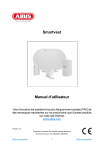
Enlace público actualizado
El enlace público a tu chat ha sido actualizado.